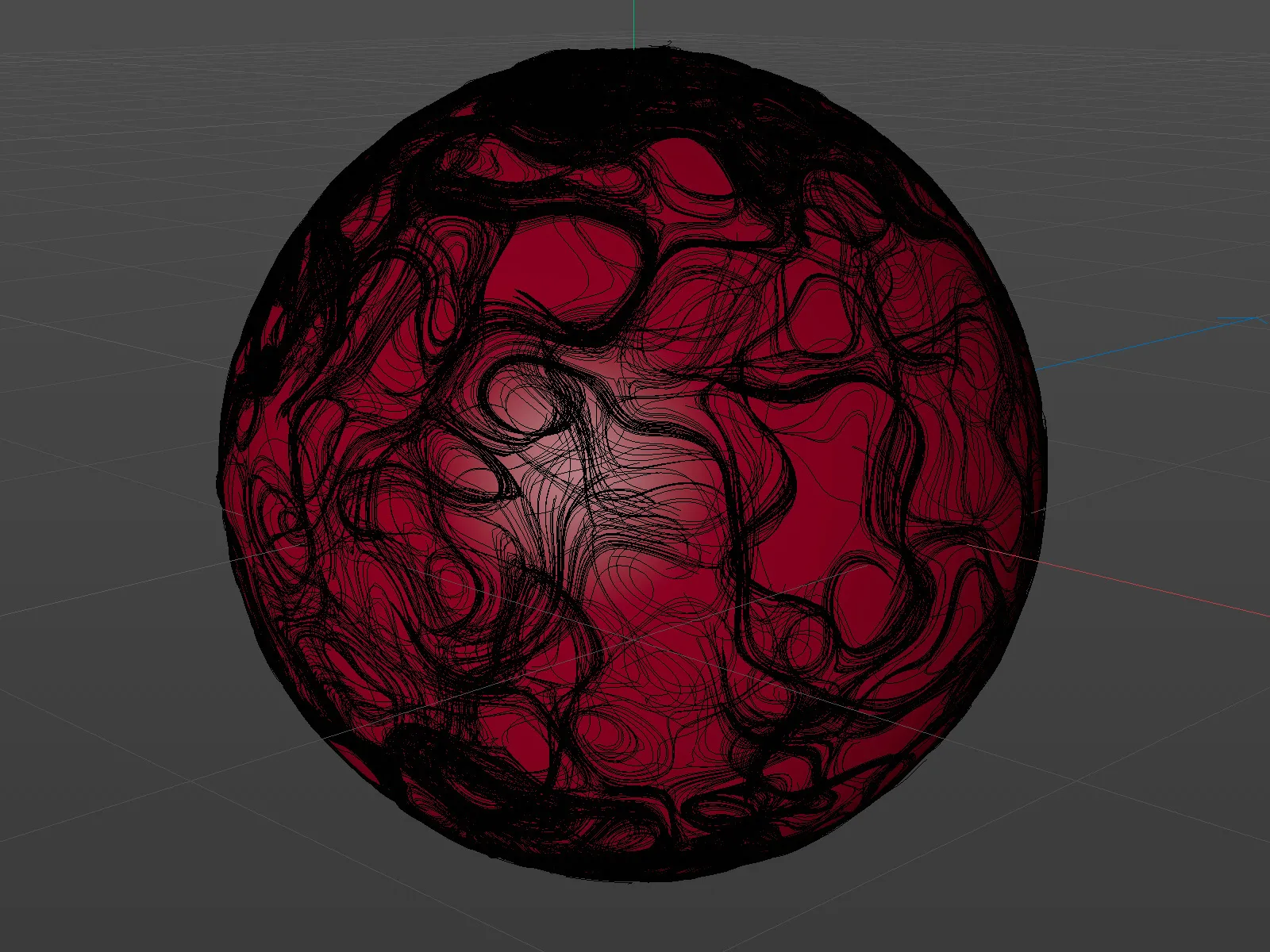За да можем да се фокусираме върху работата с новите функции, в подготвения пакет с комплекта на материалите има подготвен проектен файл: PSD_R21_VektorVolumen_start.c4d. Той включва параметричен сферичен-обект и два частици-източника, насочени един към друг отгоре и отдолу на сферата. Целта на този урок е, че изходящите частици трябва да ударят сферата и да се разпръснат във всички посоки.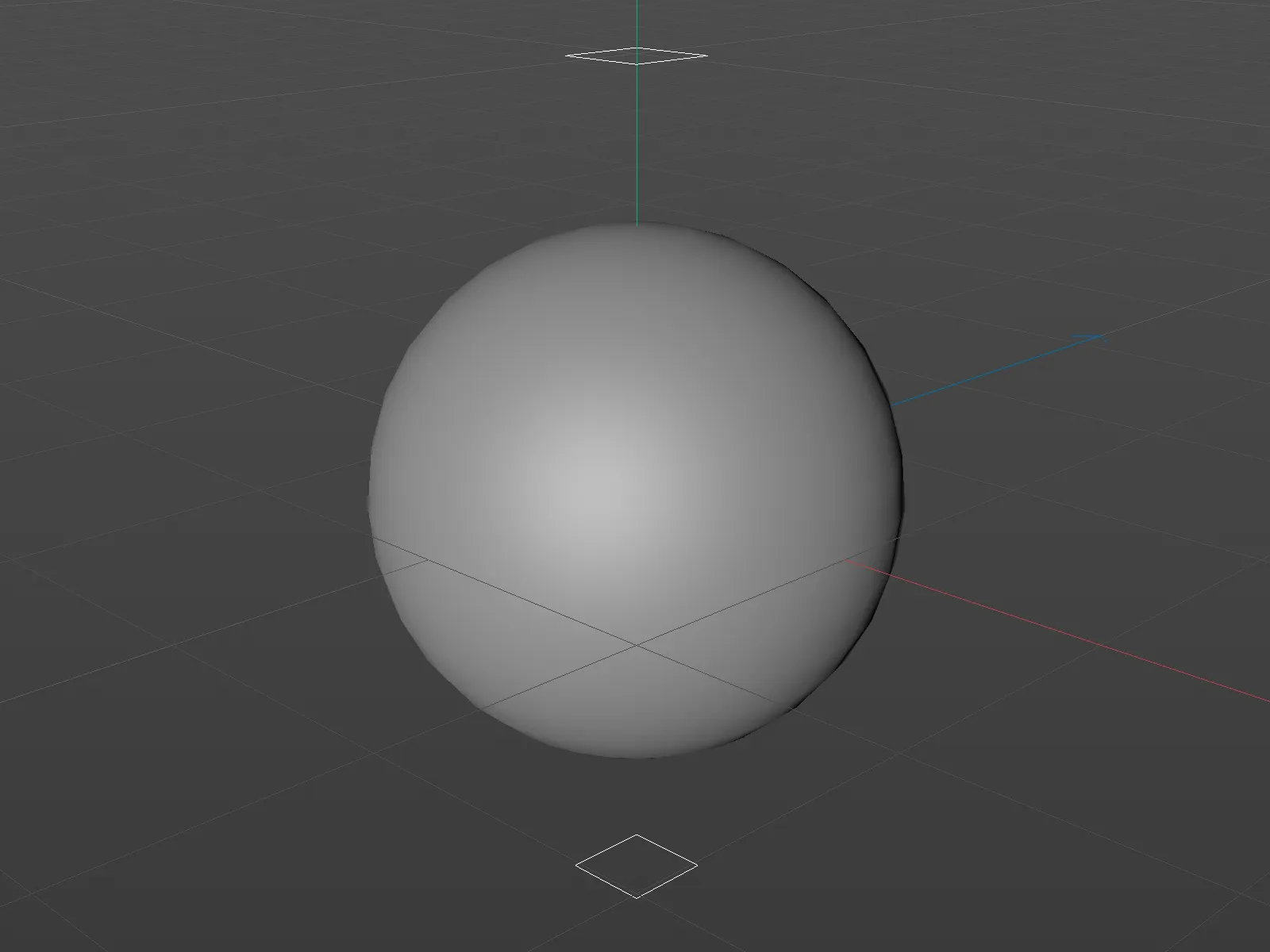
Нека да разгледаме кратко съставните части на сцената. И двете частици-източника имат еднакви настройки: Те изхвърлят 500 частици до кадър 300, като продължителността на живота на частиците е 1000 кадъра, което стига до края на дължината на анимацията.
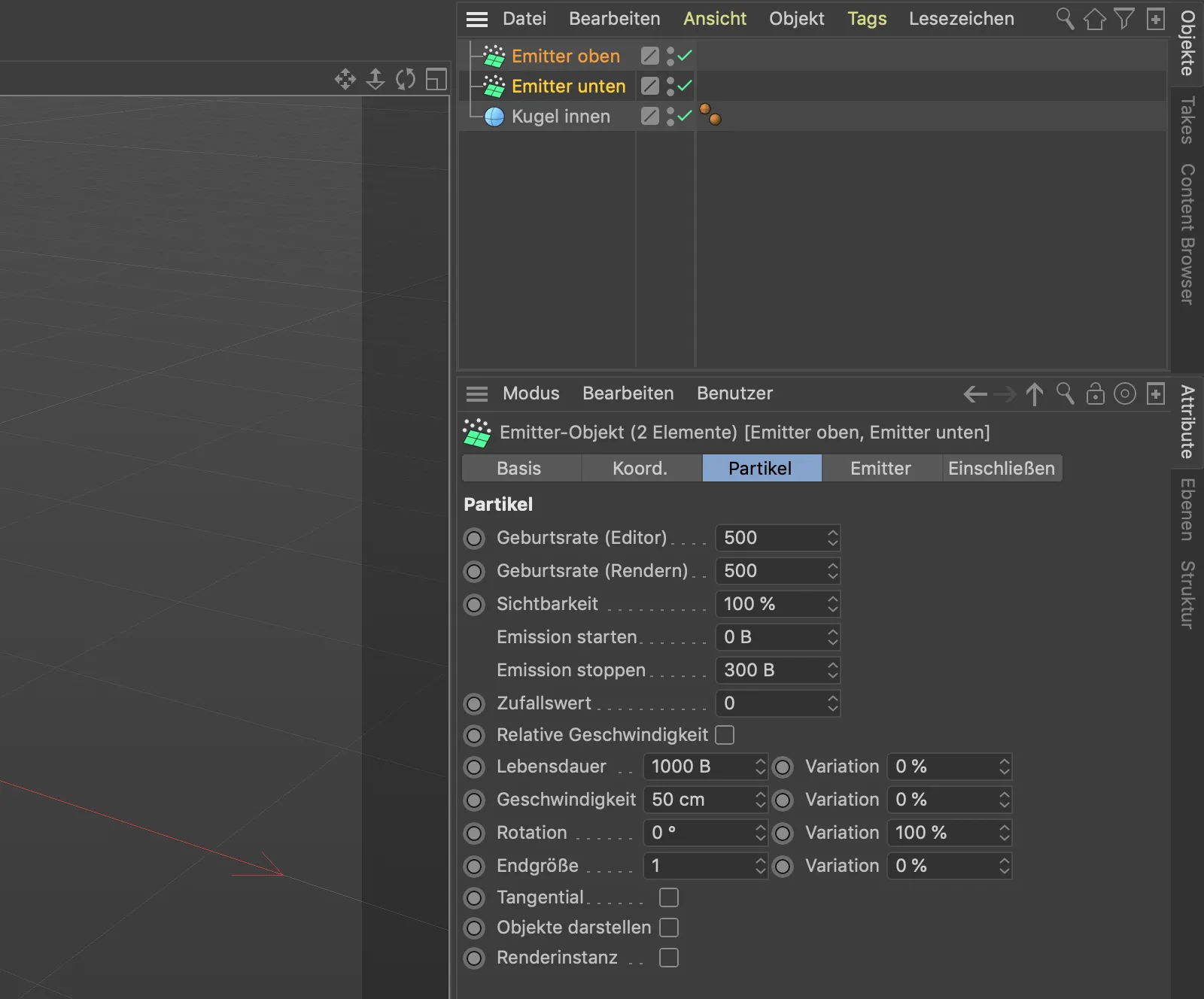
Натискането на бутона за пускане показва, че частиците от двата източника в момента все още се движат непоколебимо през сферата. Това искаме да променим сега.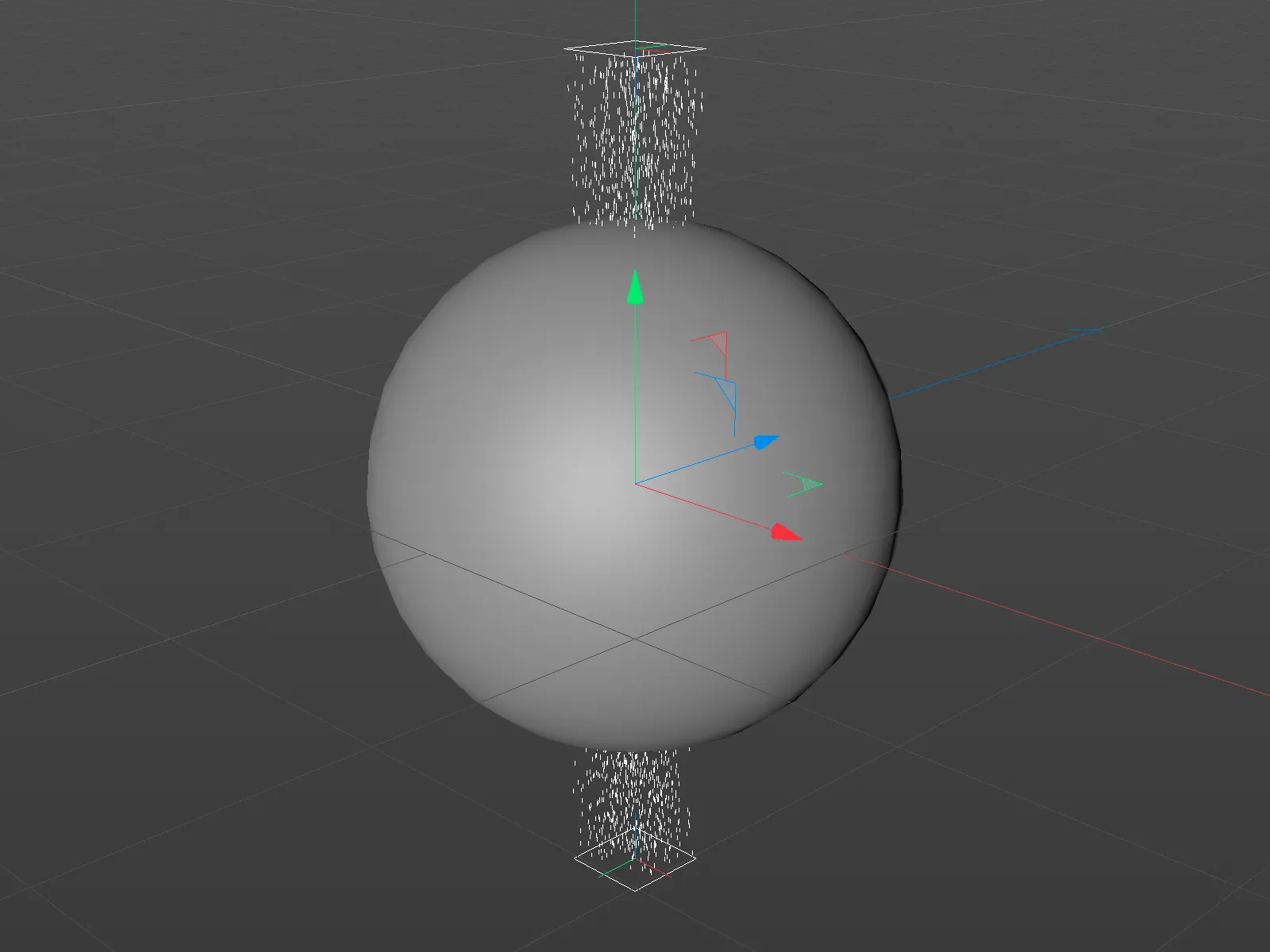
Структура на първото векторно поле
Започваме, като генерираме първото векторно поле от геометрията, зададена от сферата. То трябва да направи пристигащите частици да се подчиняват на случайна структура около сферата.
За целта първо вземаме генератор на обем от менюто Обем.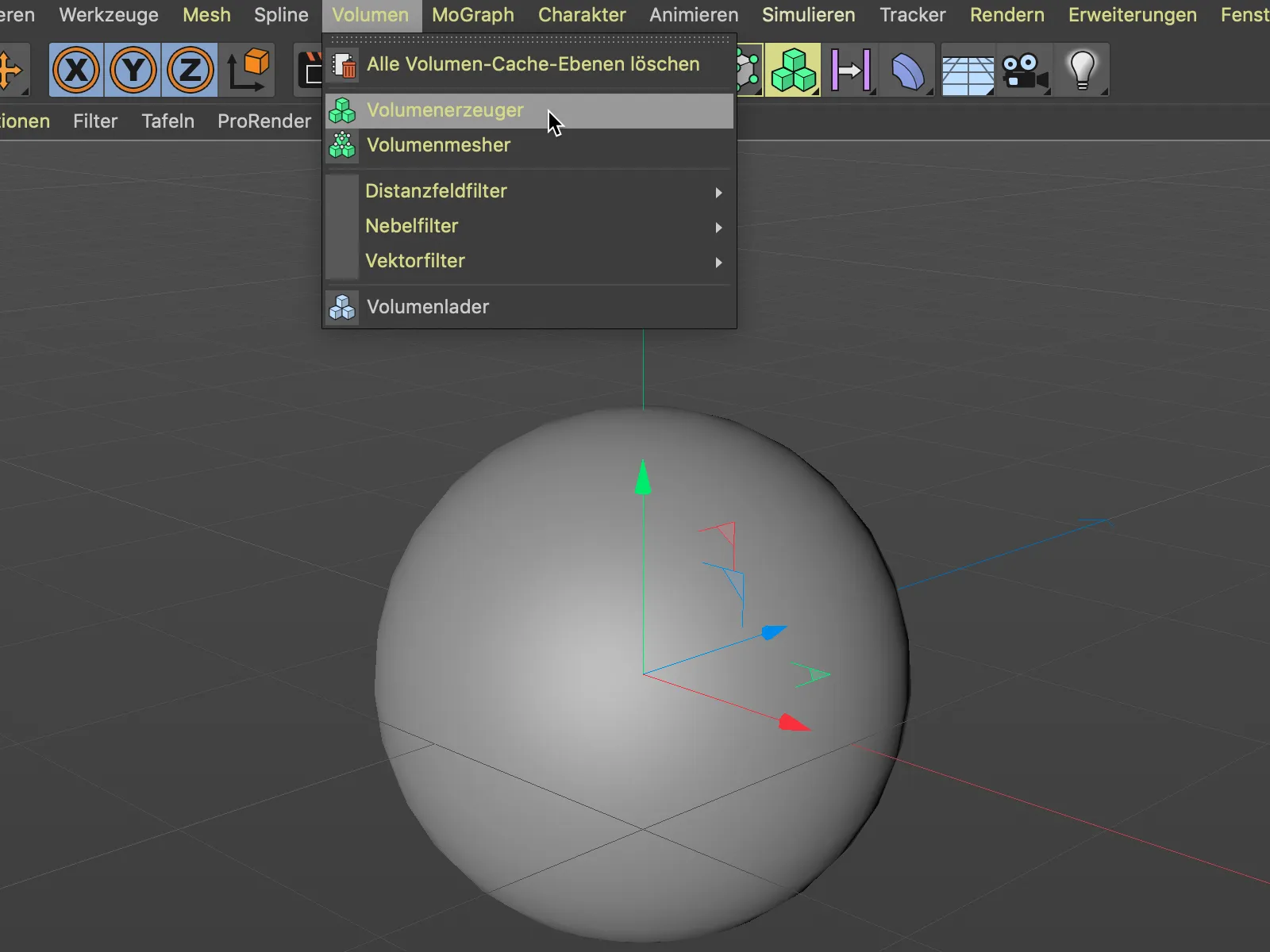
След това поставяме сферичния-обект с drag-and-drop върху Обект-Мениджъра като подобект в генератора на обема. В момента там е указан като тип на обема все още полето на разстоянието, поради което генераторът на обема в момента все още създава нашата сфера от воксели.
За да направим скоро сферата във векторно поле, просто променяме типа на обема през съответното меню на вектор.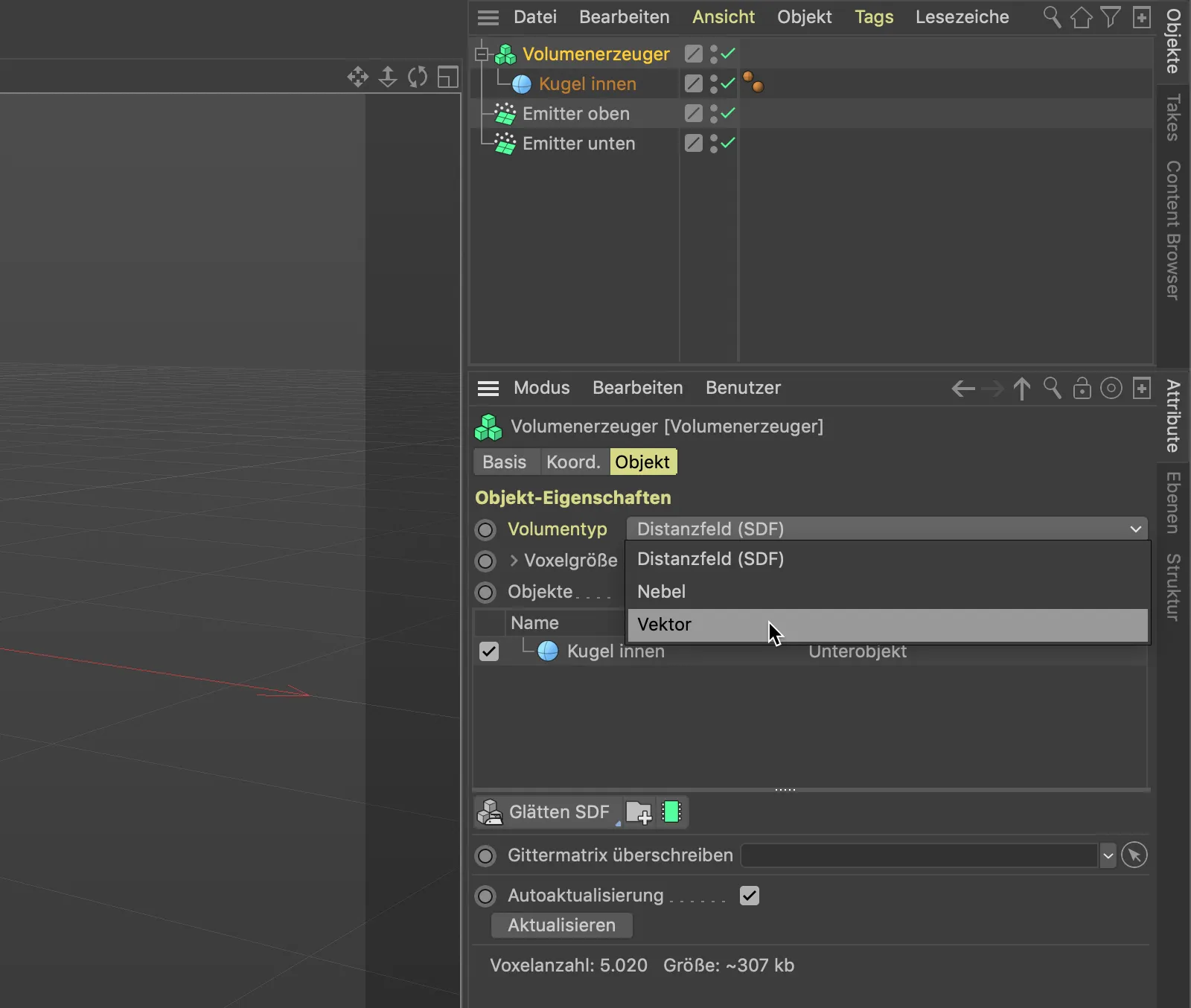
Сега променяме още малко грубото подразделение на векторното поле чрез размера на воксела. Стойност от 5 cm е напълно достатъчна за нашите цели.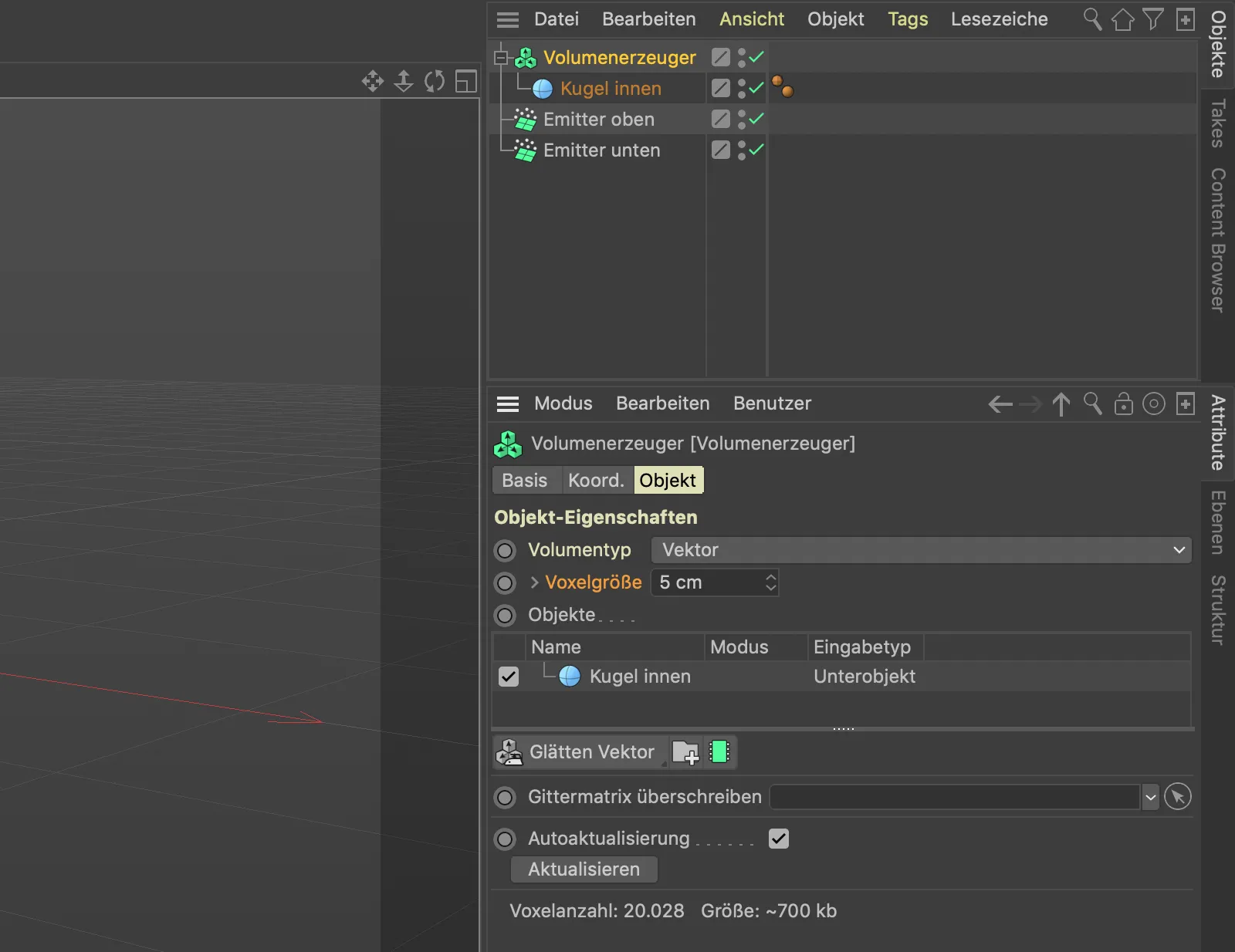
От нашия бивш обект на сферата благодарение на оператора на обема сега се е превърнал в радиално поле от безброй вектори.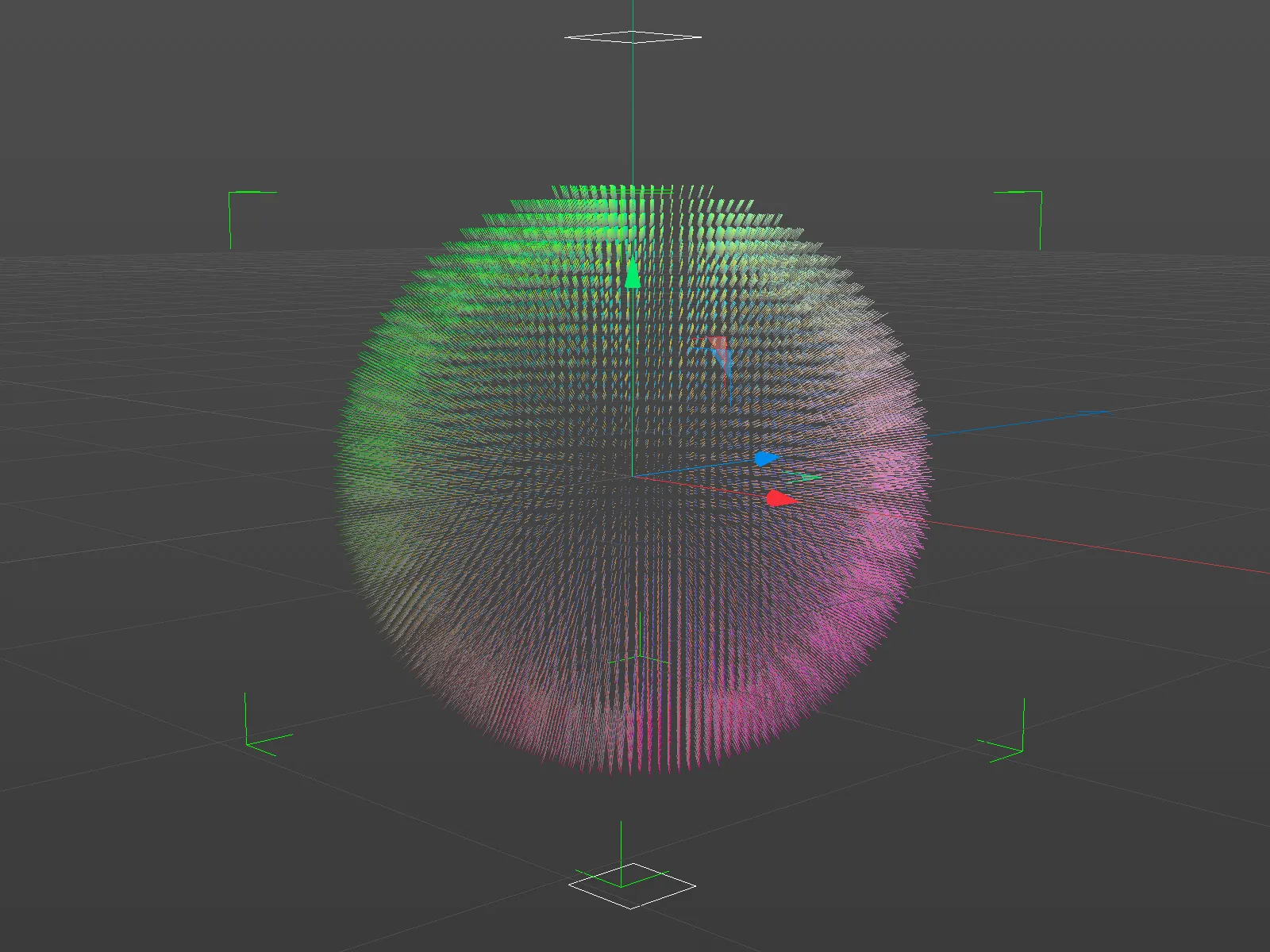
Когато се приближим малко повече до векторното поле, виждаме отделните вектори, които са всички перпендикулярно на позицията на повърхността на сферата. Следователно възникналите сили всички сочат от сферата ни. Това наистина не е това, което ни трябва за пренасочването на частиците около сферата.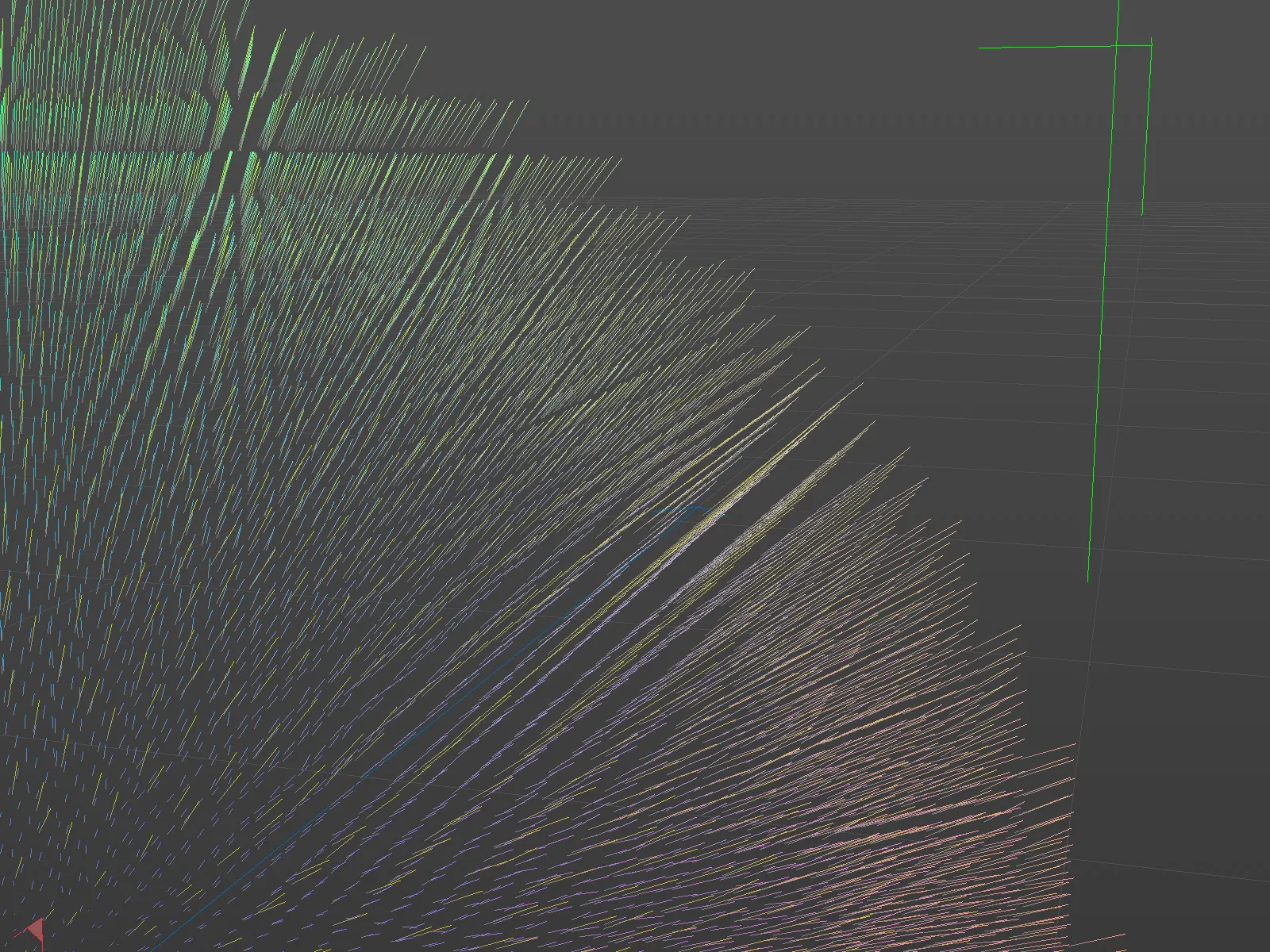
Следователно трябва да се погрижим за две неща: Векторите трябва да лежат паралелно на повърхността на сферата и също така да имат случайна структура, за да се направи частиците да се пренасочват в различни посоки около повърхността.
За случайна структура се грижи едно поле на случайни числа, което взимаме от менюто Генериране>Поле в нашата сцена.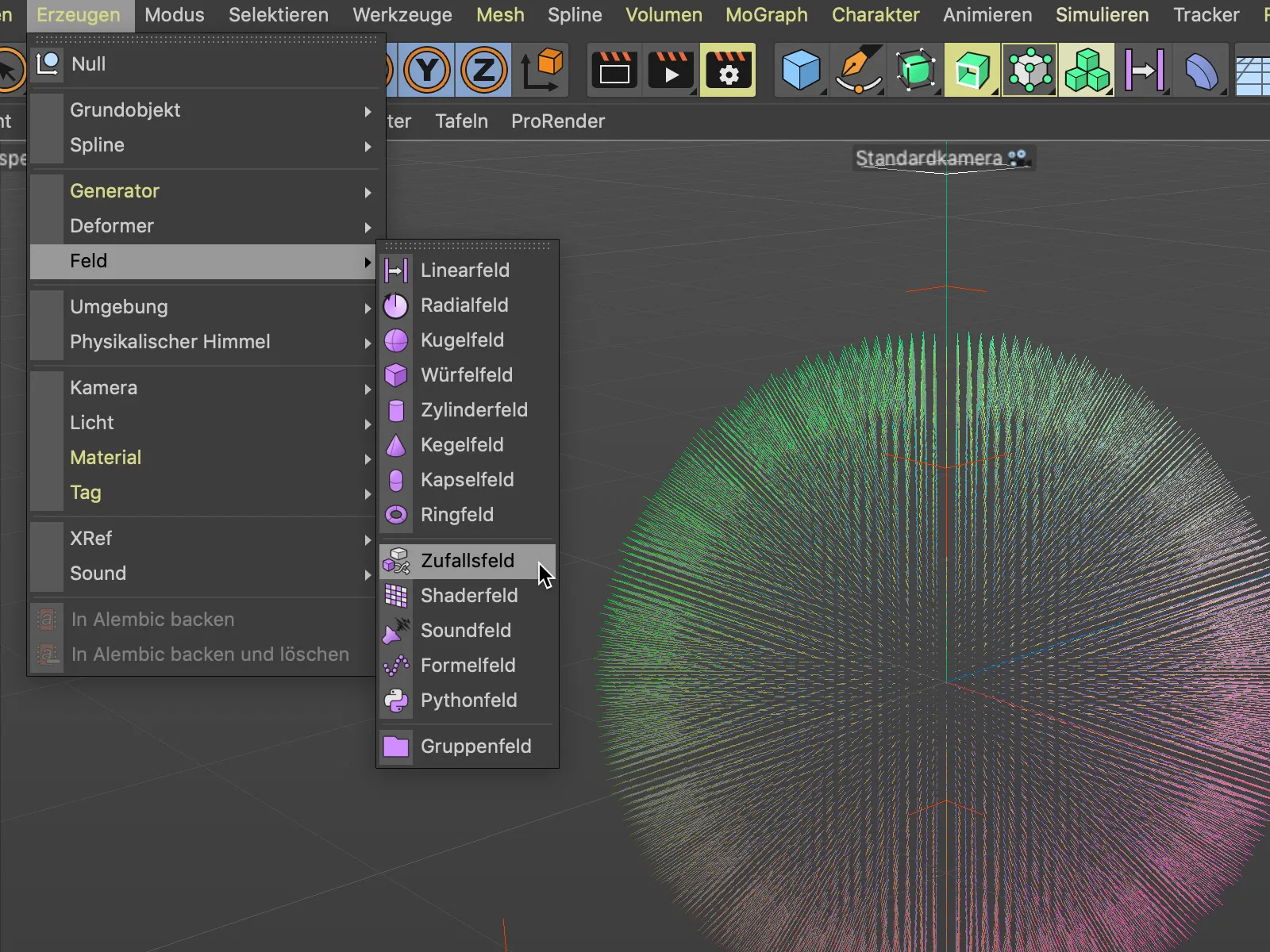
Поставяме полето на случайни числа с drag-and-drop върху Обект-Мениджъра като подобект в генератора на обема. В диалоговия прозорец за настройки на генератора на обема полето на случайни числа веднага се преглежда като плоскост над нашата сфера.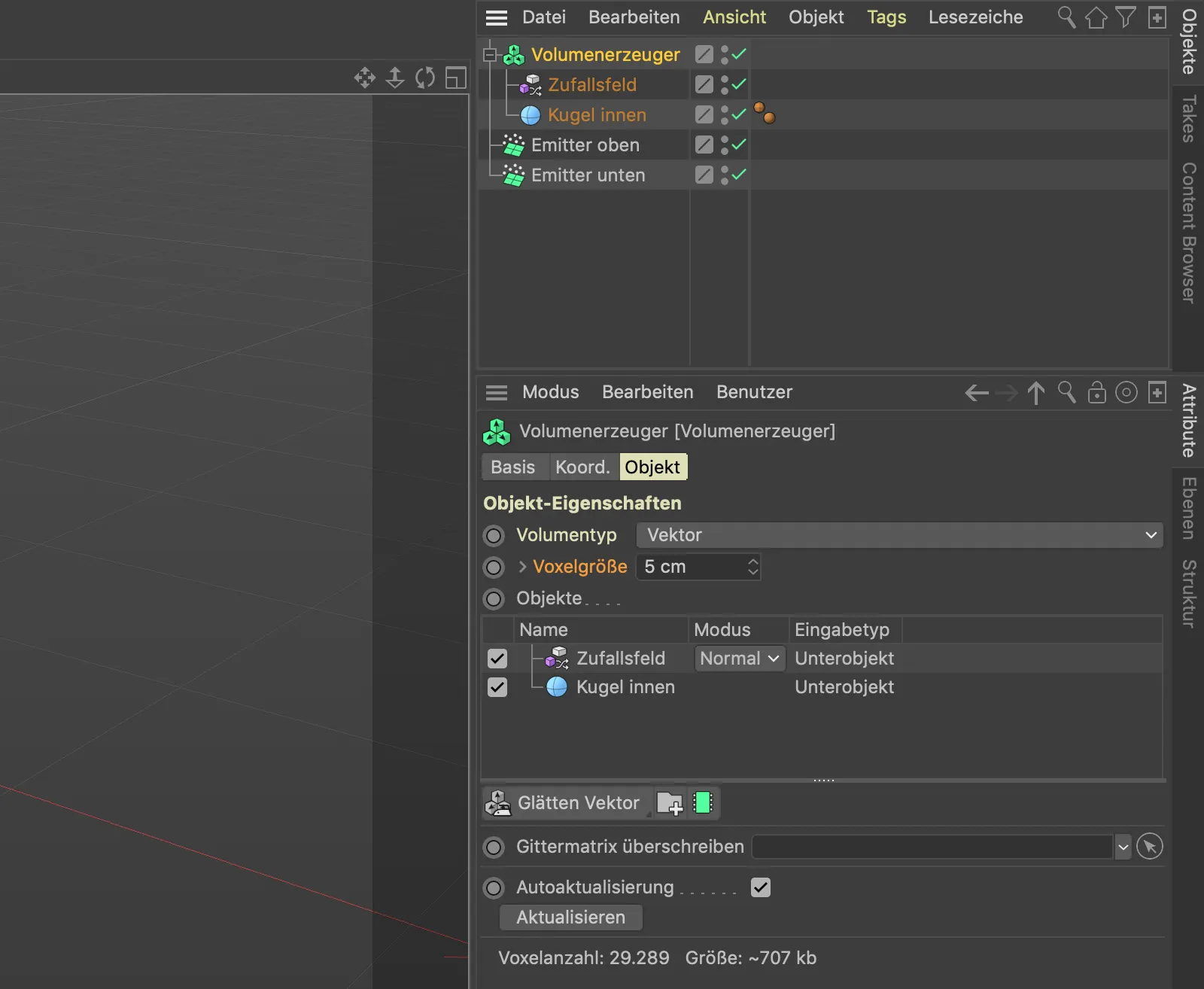
Поглед в 3D изгледа показва, че двете векторни поля все още не работят точно по начина, по който се нуждаем. Полето на случайни числа следователно трябва да действа върху векторната сфера, посочена под него в списъка.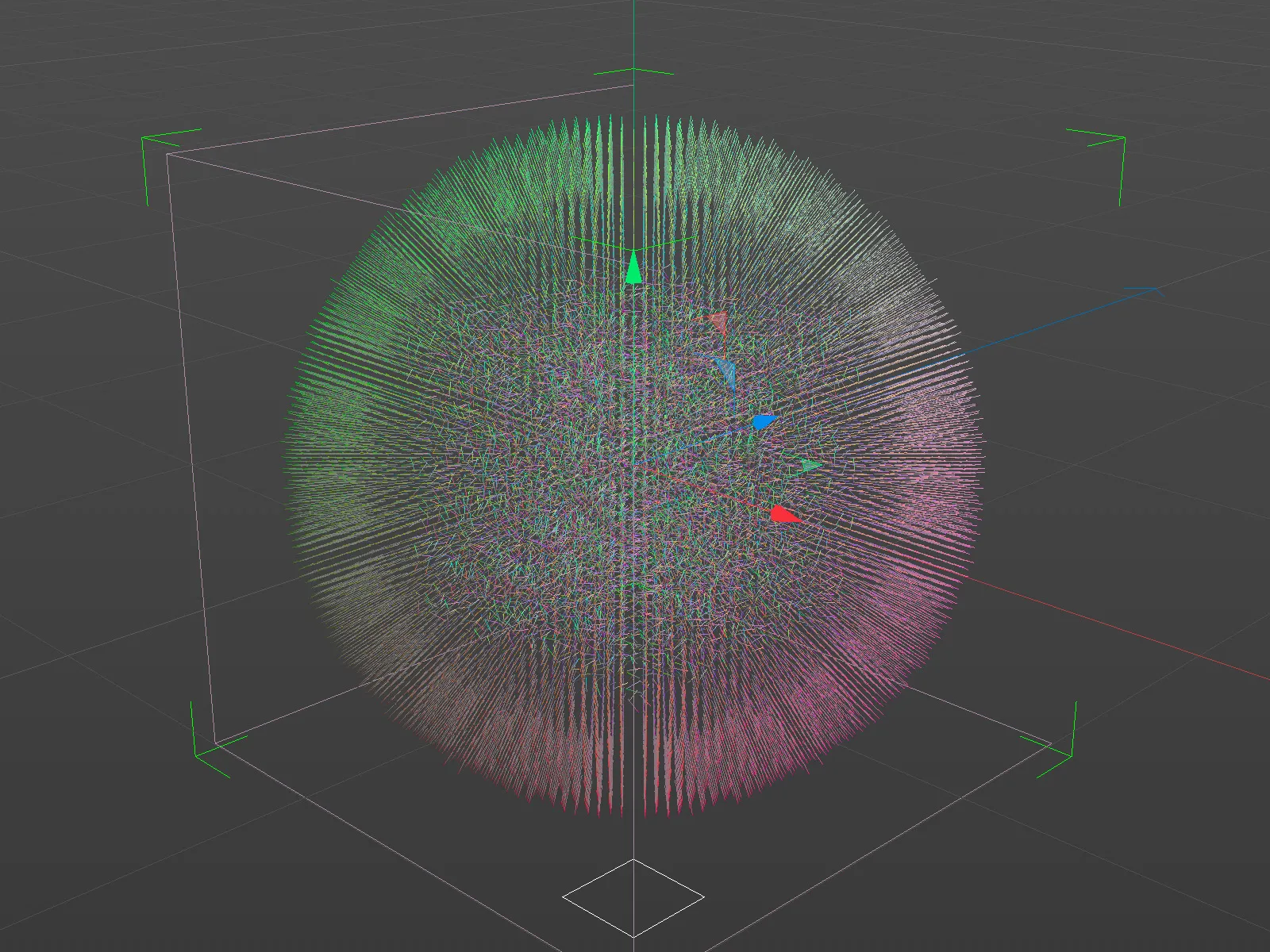
За да постигнем това, селектираме записа на полето на случайни числа в списъка на обектите в генератора на обема и задаваме в настройките под полето на случайни числа пространството за създаване на обекти преди него.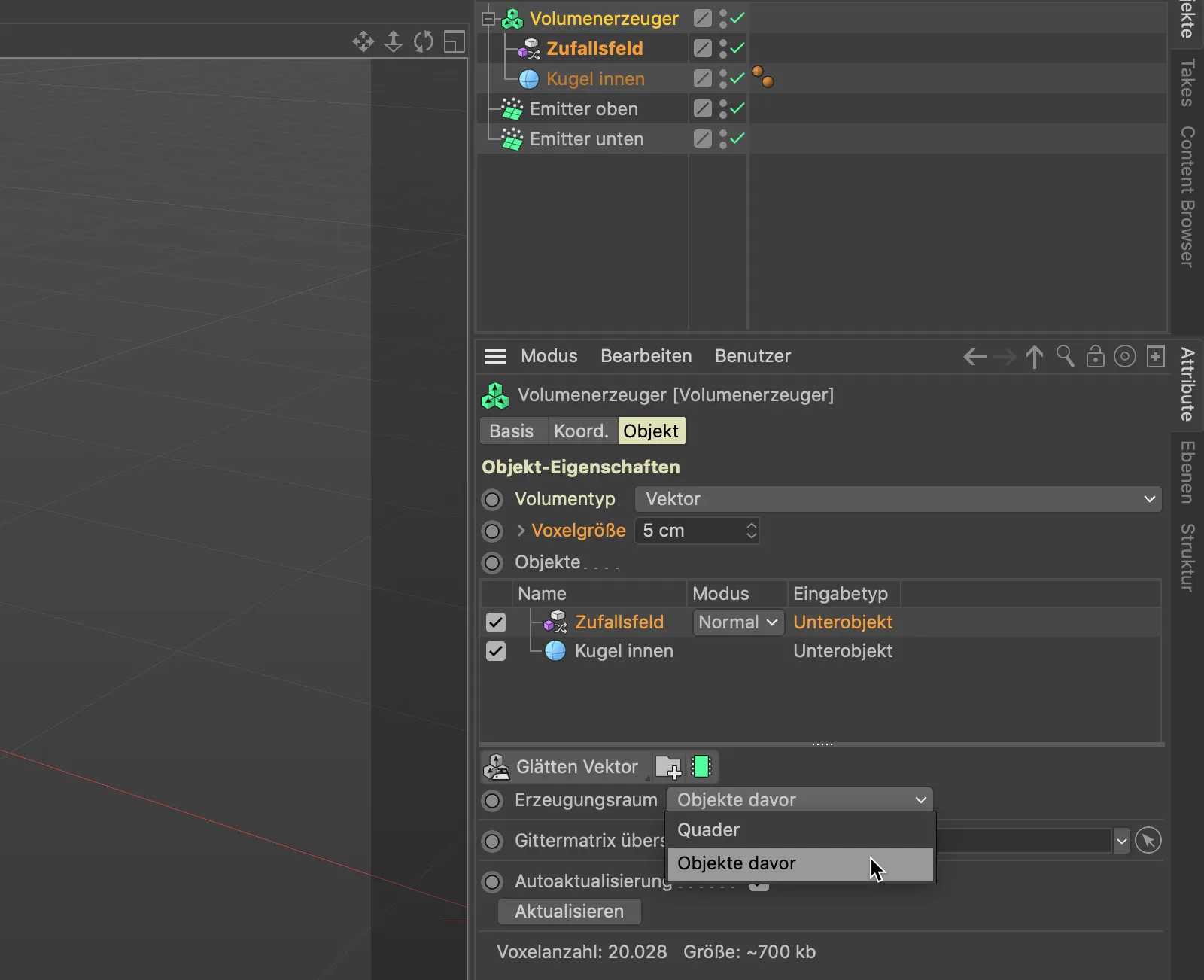
Сега полето на случайни числа действа както се очакваше върху всички вектори, предоставени от сферата. Сега трябва само да постигнем, че хаотично завъртяните вектори показват по повърхността на сферата.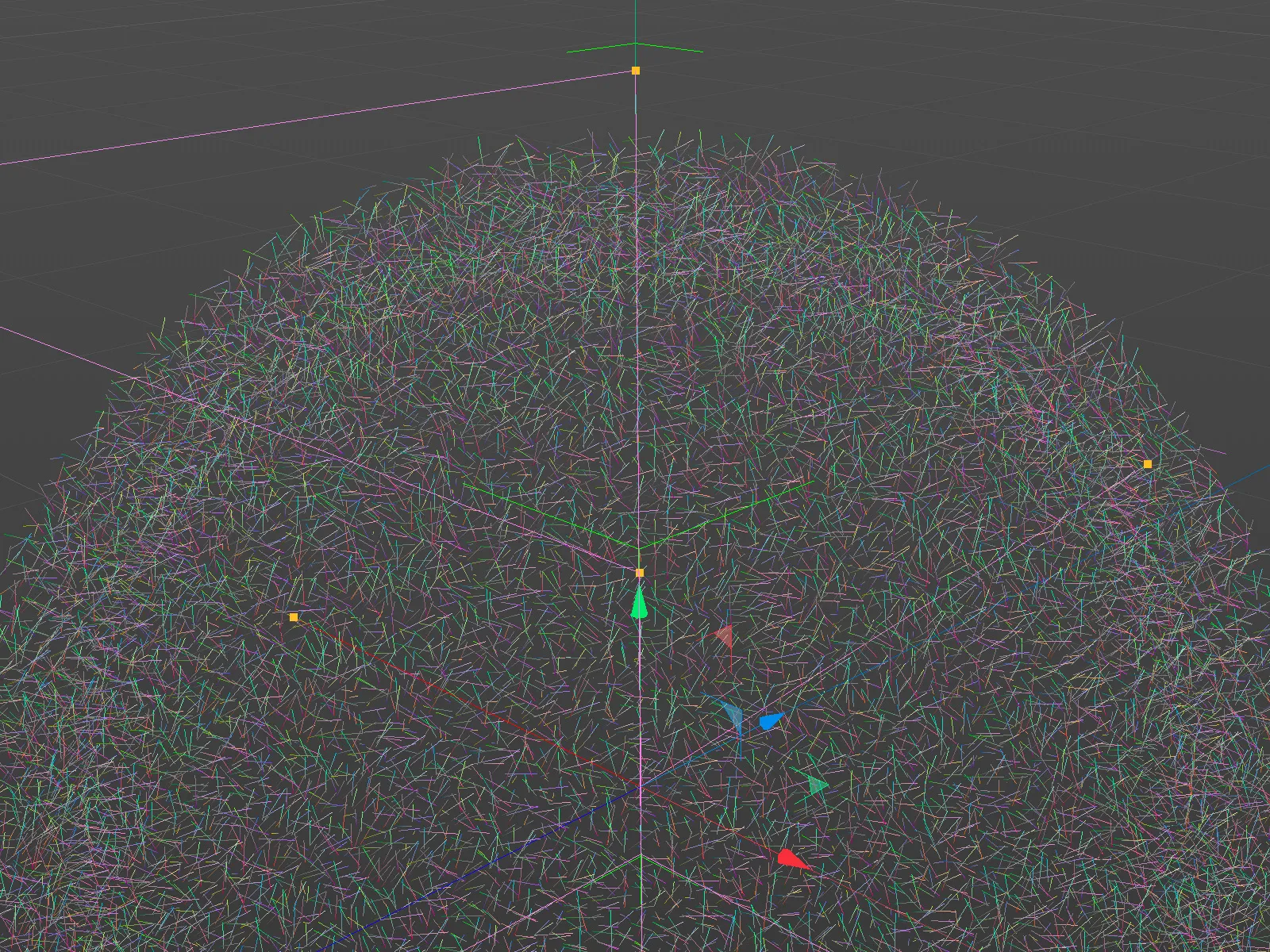
Така че режимът на обработка на полето на случайни числа и сферата все още не изглежда напълно съвместим. Чрез менюто режим в списъка на обектите избираме за полето на случайни числа метода на обработка Кръст. Този режим е точно за това, да определи перпендикулярите на два вектора, които се пресичат поради векторното произведение.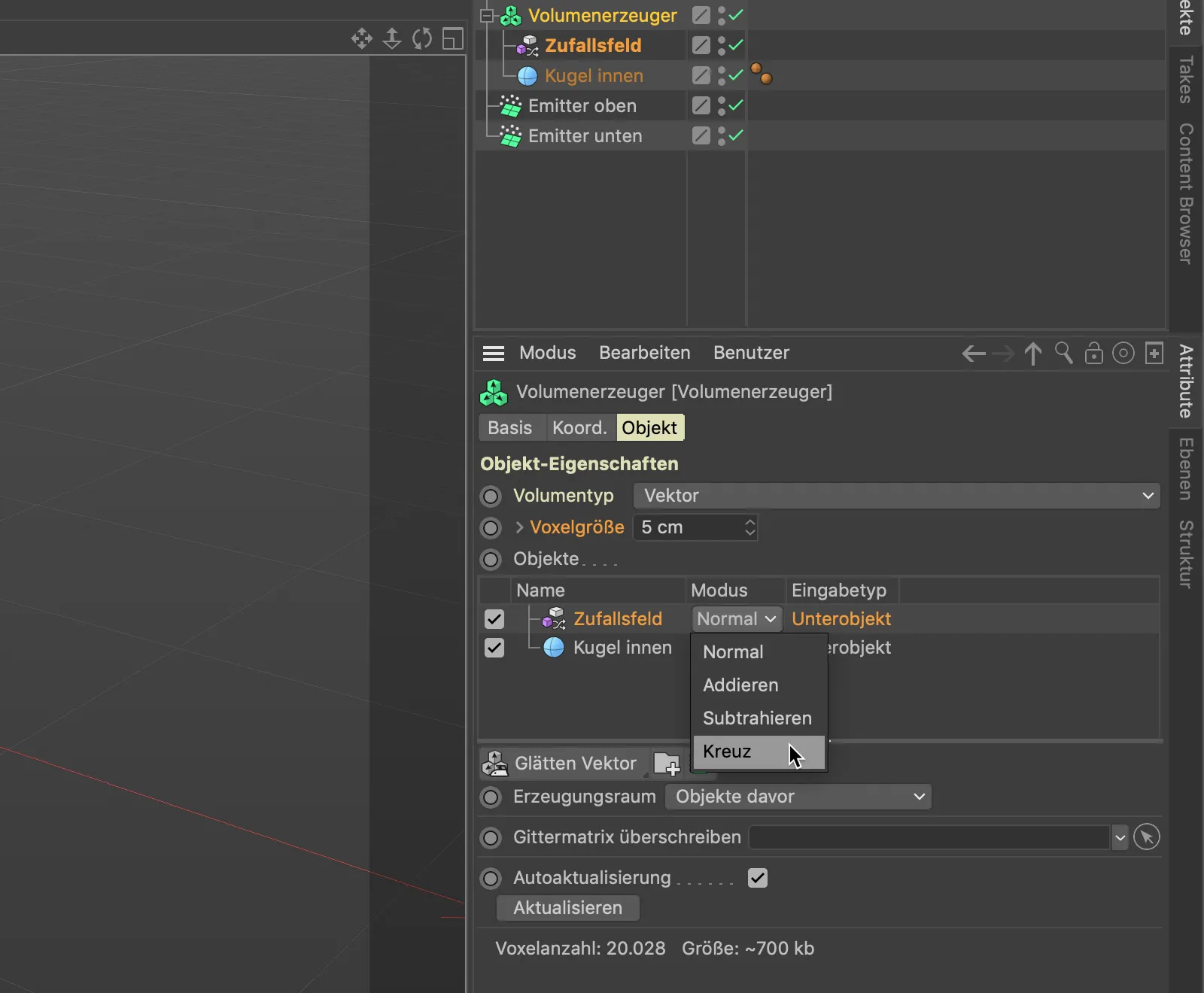
Както показва нашият изглед в 3D, векторите след този стъпка течат тангенциално около нашата топка както сме желали.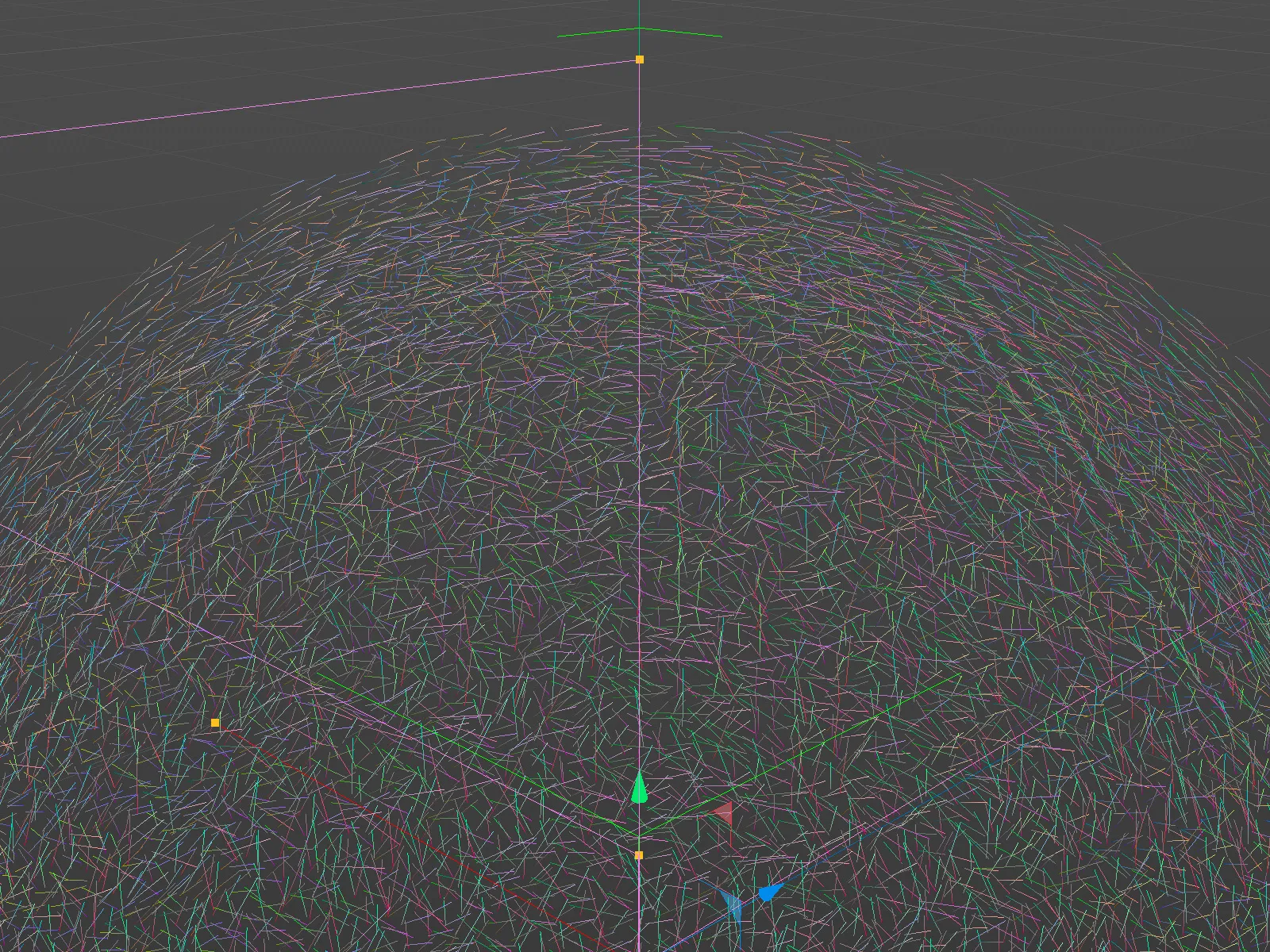
Използване на поле сили
Сега сме подготвили първото векторно поле за движението на частиците около топката, но засега частиците още не са забелязали векторите ни.
За да вършат векторите на нашето собствено поле като сили, ние се нуждаем от така наречен обект поле сила. Ние го намираме в меню Симулация>Сили.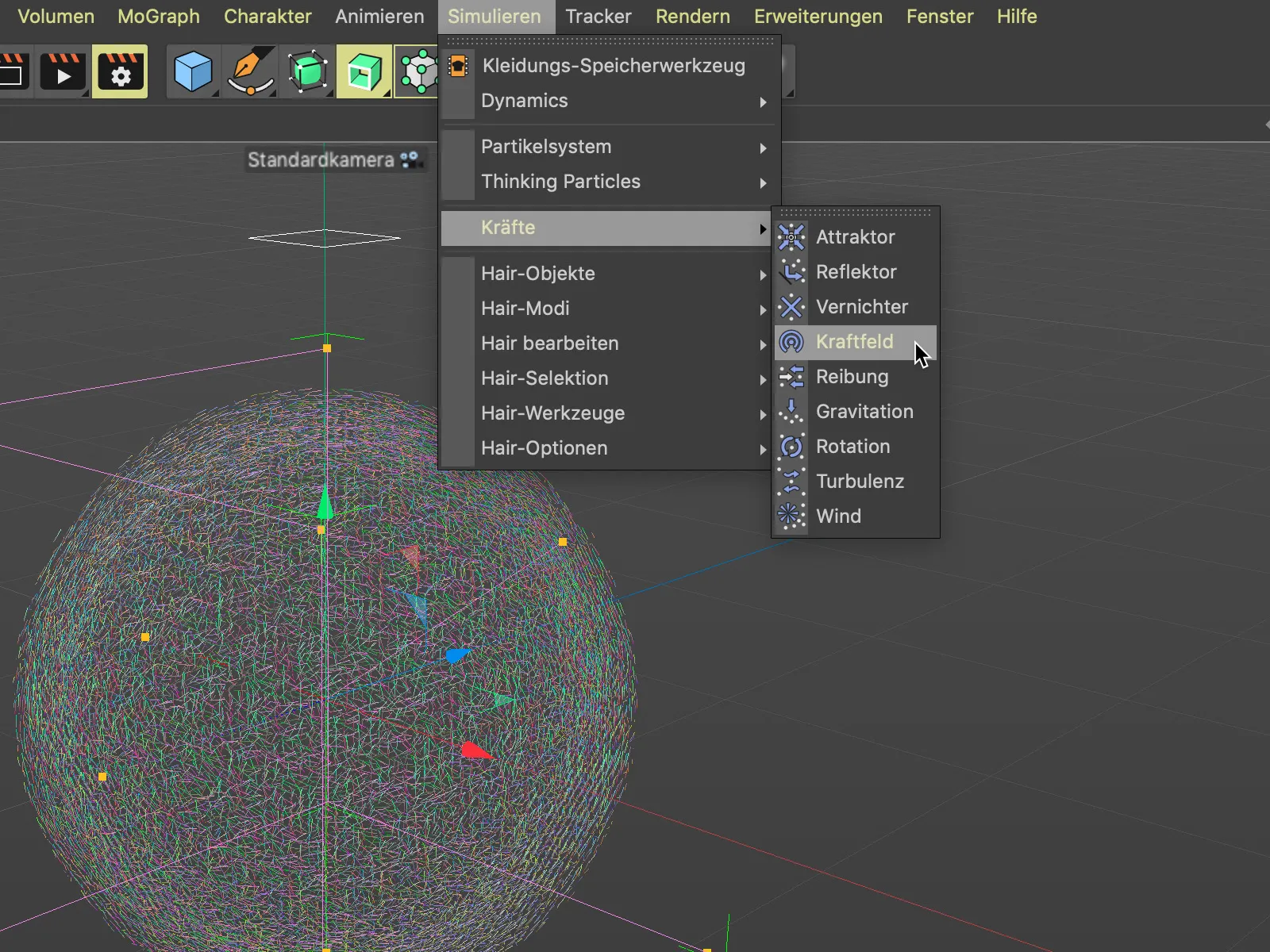
За да ефектът на нашия векторен обем да действа като поле на сила, отваряме диалоговия прозорец на полето на силата и влачим генератора на волуме с Drag-and-drop върху обектния мениджър в полето за обекти на полето за сила.
Директно след пускането ни се налага през малкото падащо меню, дали генераторът на волуме трябва да се третира като точков или обемен обект. Разбира се, избираме опцията обемен обект.
Сега нашият векторен обем, дефиниран от генератора на волуме, би трябвало да се появи като запис в списъка на полетата на силата. Както виждаме, работата на поля на силата също включва плоскости и режими на пресмятане, давайки представа за новите възможности, определени от полето на силата.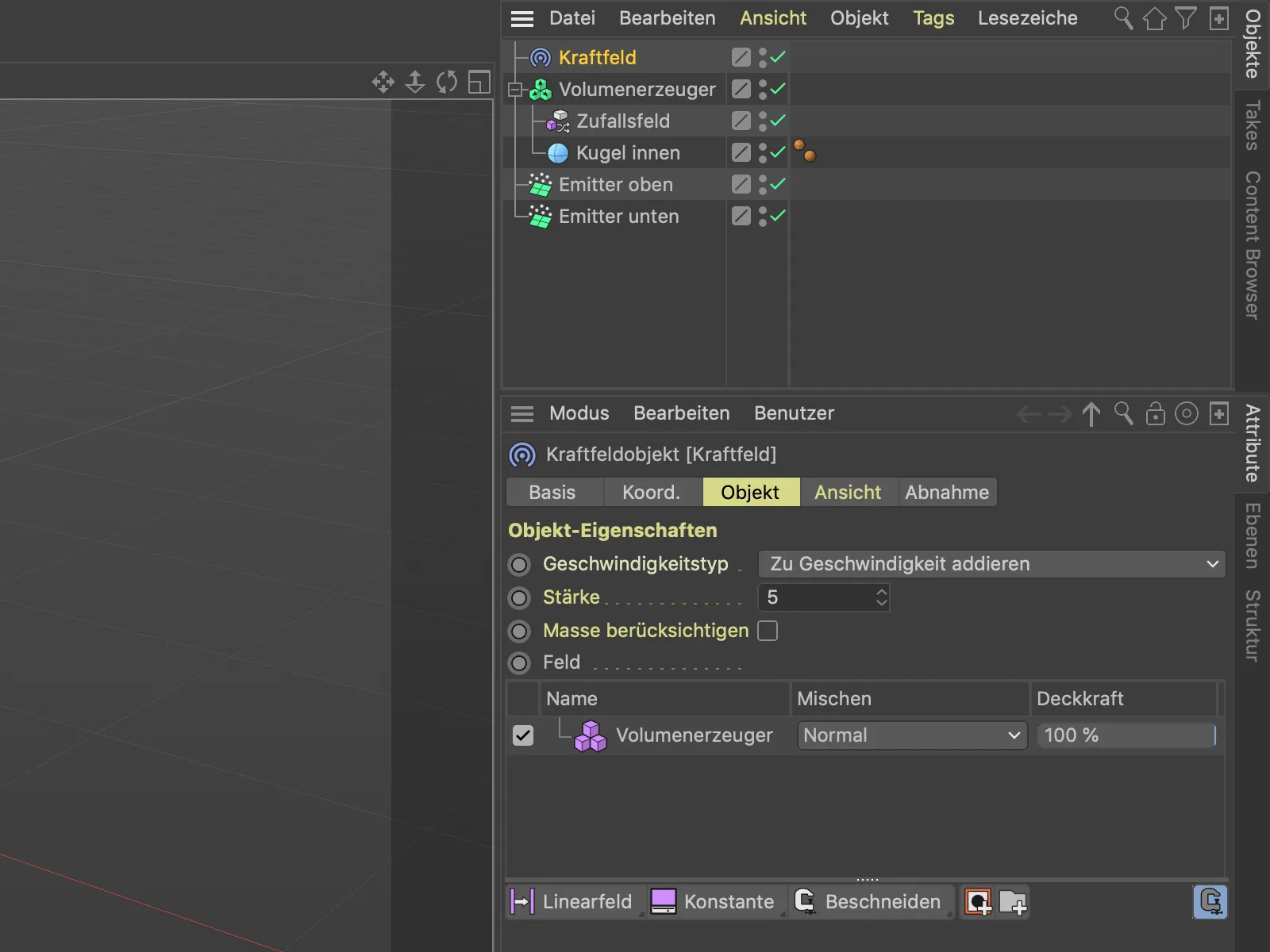
Когато стартираме анимацията с бутона за възпроизвеждане, виждаме, че частиците вече са повлияни от нашето векторно поле.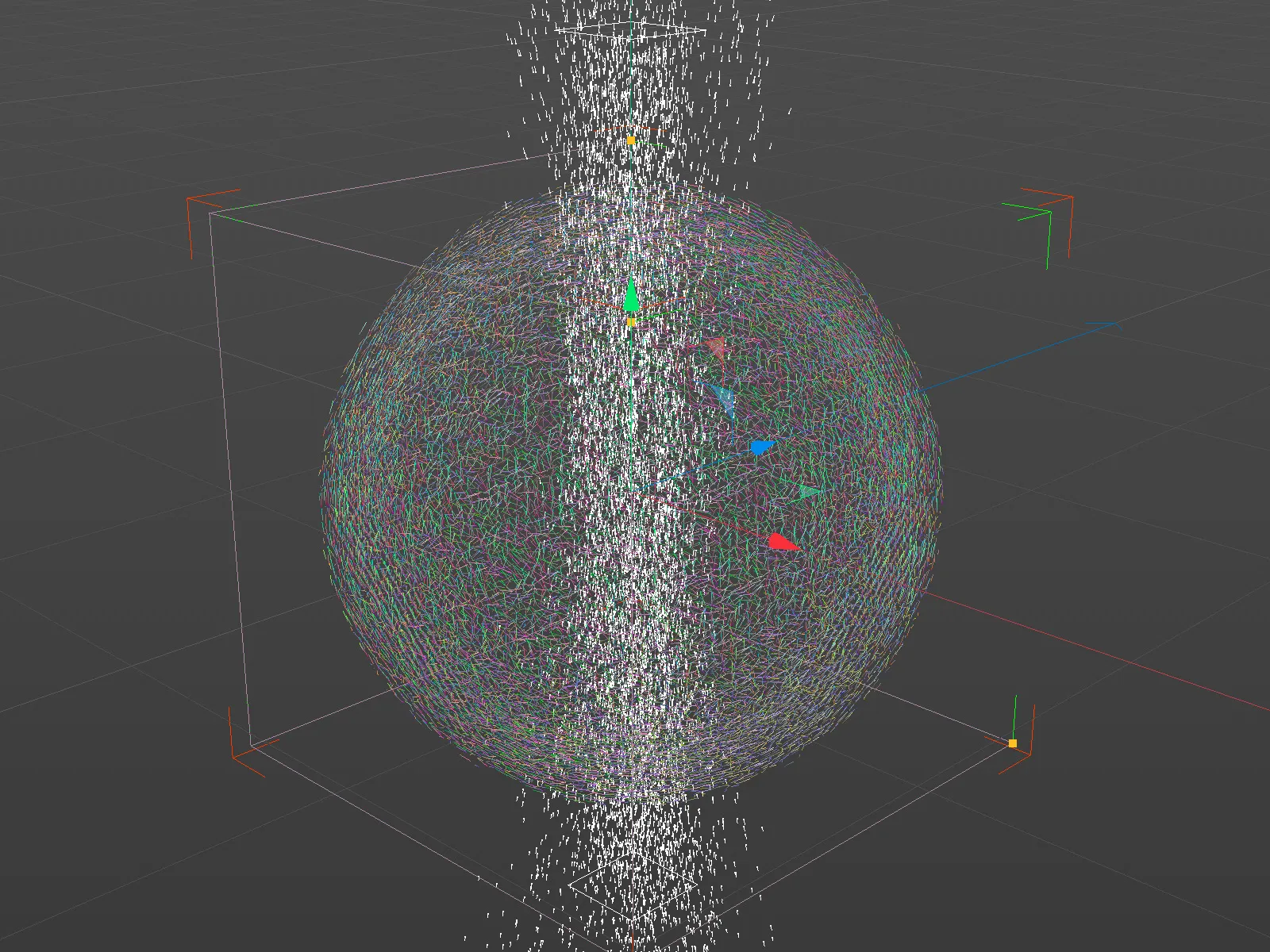
Това още не е съвсем желаният резултат. В момента в полето на силата обектът все още е активиран типът на скоростта да се добави към скоростта, частиците само се отклоняват с повече замях. Обаче искаме частиците да променят своето посока в съответствие с векторите, което избираме в менюто тип на скоростта.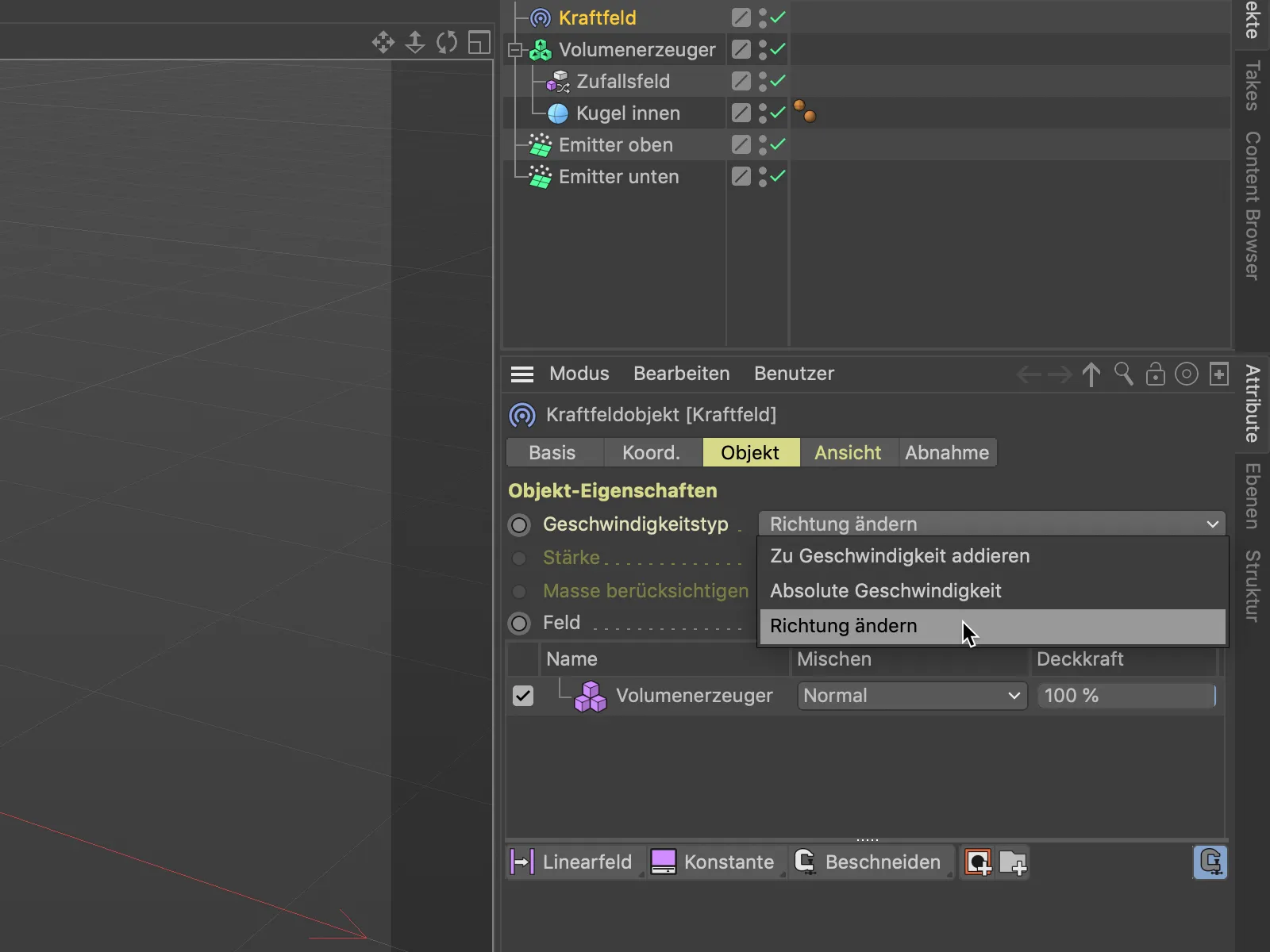
След тази промяна анимацията вече изглежда по-добре. Много частици вече си търсят пътя по повърхността на топката, а други се отклоняват от топката. Също така забелязваме, че тези отклонени частици се движат по много странни траектории.
Това можем да поправим много лесно, като в диалоговия прозорец на полето на силата изберем генератора на волуме в списъка с обекти и в неговите настройки на странницата плоскости променим режима на проба от следващ на линеен. Това не само ще закръгли или задръсти просто до следващия воксел, а ще използва линеен среден стойност.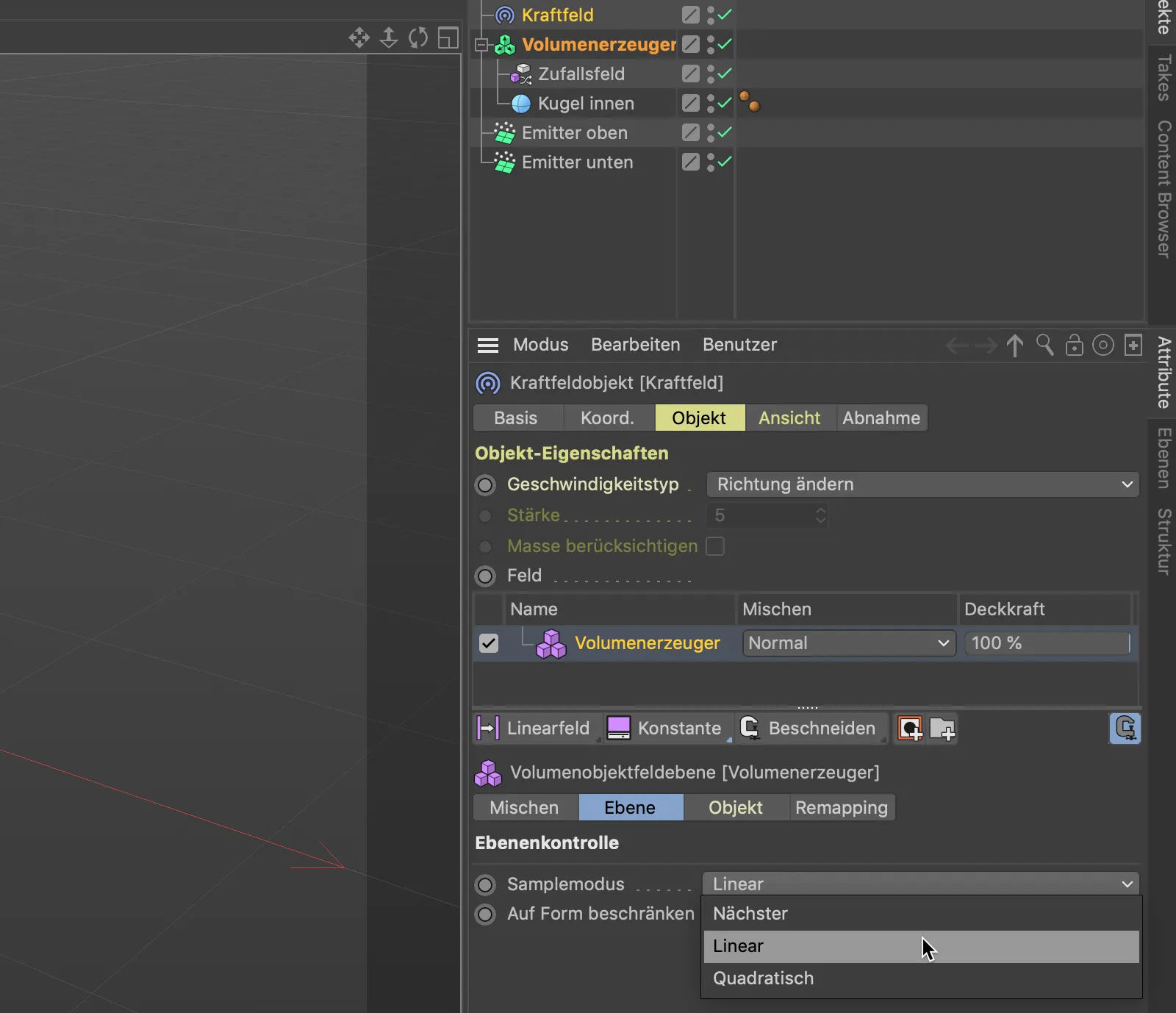
След тази промяна отклонените от топката частици вече се движат много по-свободно. Оттук нататък се грижим и за това, че и тези частици си остават на повърхността на топката.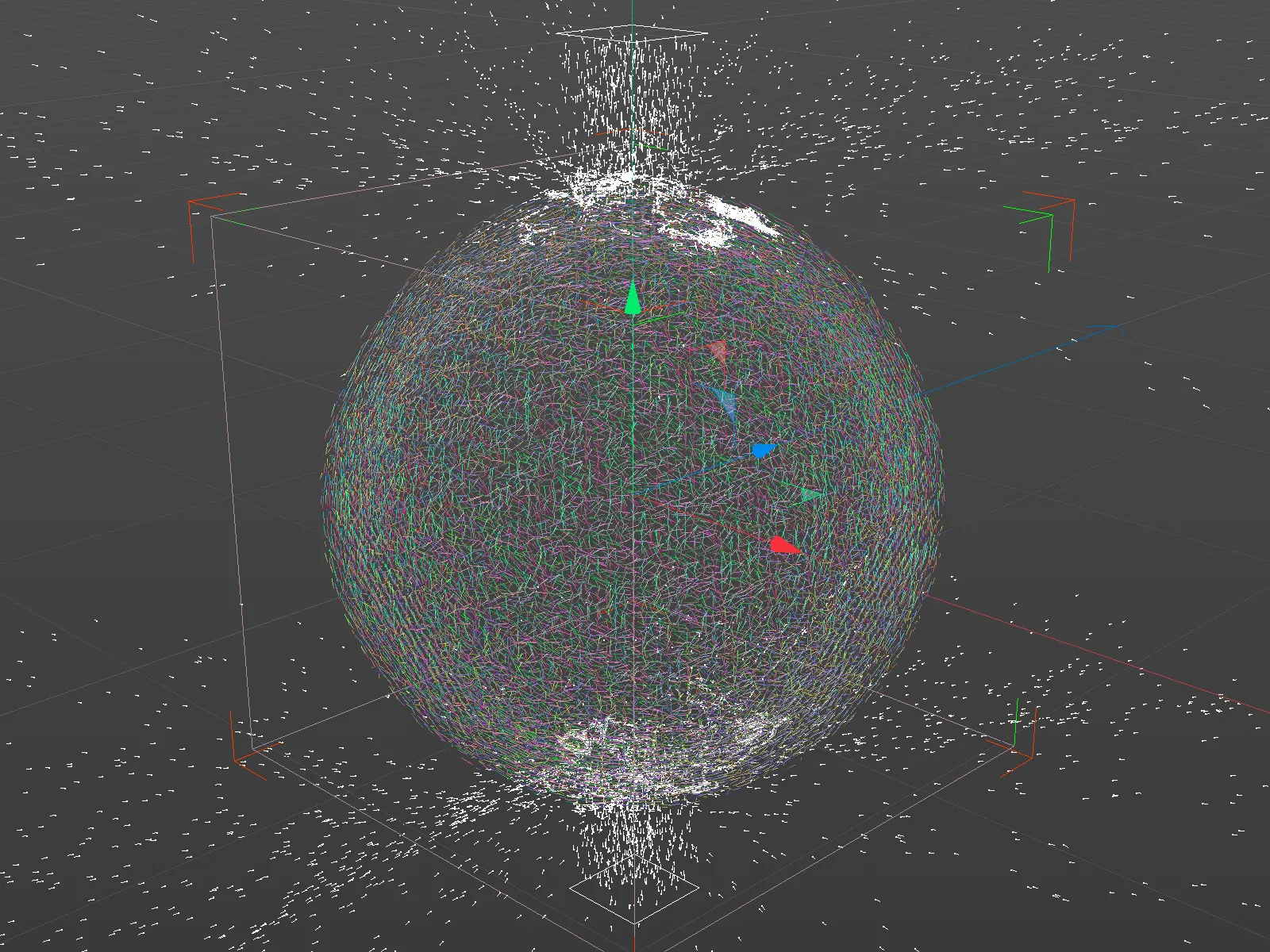
За да гарантираме, че траекториите на частиците, които се движат по повърхността на топката, не станат твърде фрагментирани, увеличаваме в диалоговия прозорец на полето за случайност размера на основния шум. Разбира се, всеки може да експериментира още малко с настройките на полето за случайност.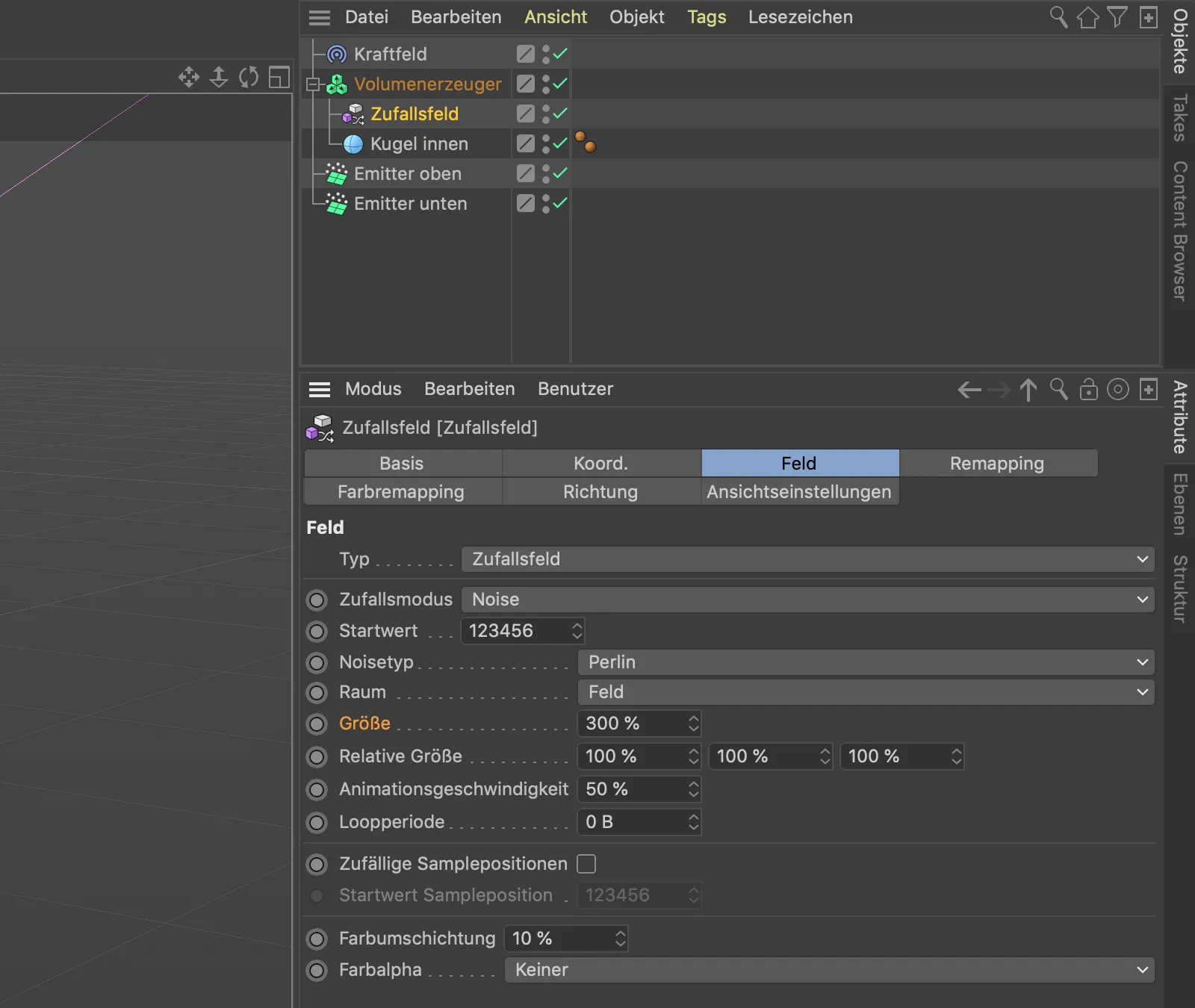
След като сме селектирали обекта за случайност, можем да променяме параметъра размер интерактивно в изгледа на 3D, собственоръчно. Аз избрах размер от 300 %, за да представя ясно шума във векторите.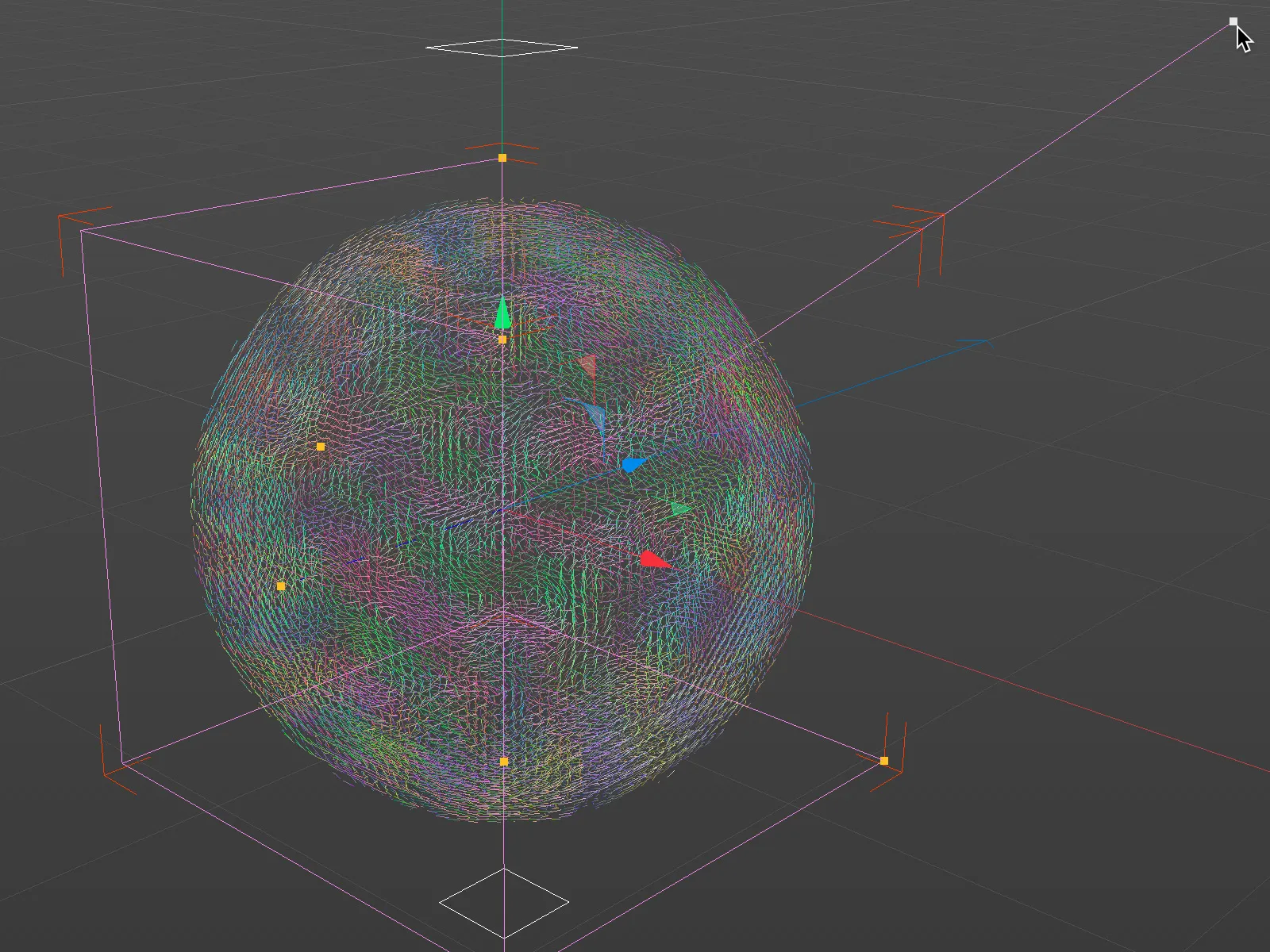
Създаване на второто векторно поле
Както вече намеква името на нашия обект на топката "вътрешна топка", ние планираме освен вече завършеното векторно поле за вътрешната топка да създадем и второ векторно поле за външна топка. Тази втора, малко по-голяма топка трябва да бъде "отразител" на частиците, които може би се отразяват обратно към повърхността на вътрешната топка.
За целта копираме обекта на топката, като го влачим с натисната клавиша Ctrl в мениджъра на обекта, оставяме го като подобект на генератора на волуме и му добавяме прибавката "външен", за да различим двете топки една от друга. На тази външна топка също така й даваме радиус увеличен с 2 см, за да има по-голямо пространство за частиците.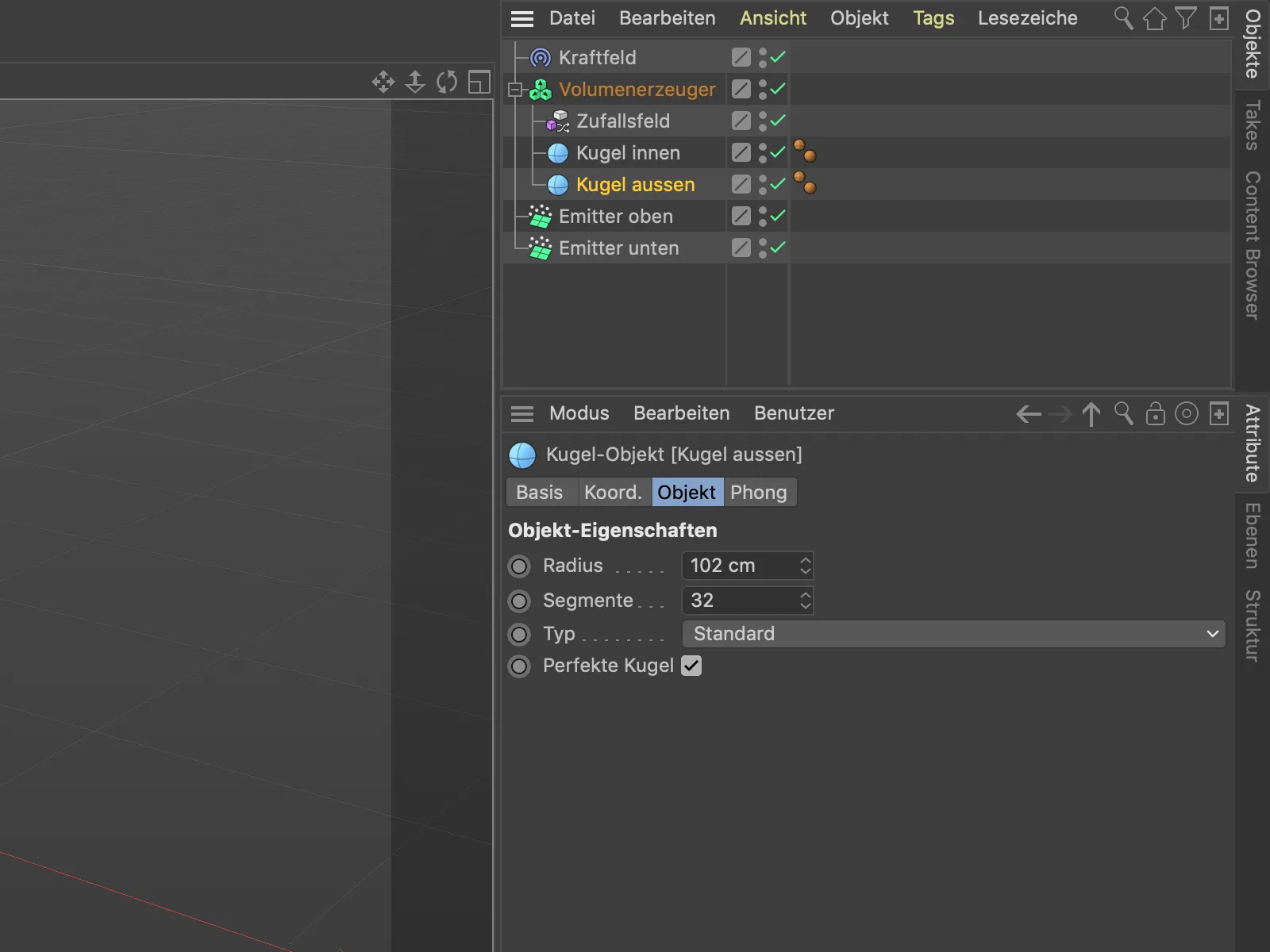
Генераторът на обема вече създаде съответното векторно поле от втората външна сфера и го добави към вече съществуващите обекти.
В списъка с обекти в диалоговия прозорец на генератора на обема, външната сфера вече е на първо място и ще бъде последна. Но искаме външната сфера да бъде първо пронизана от частиците, а след това да не ги пуска повече.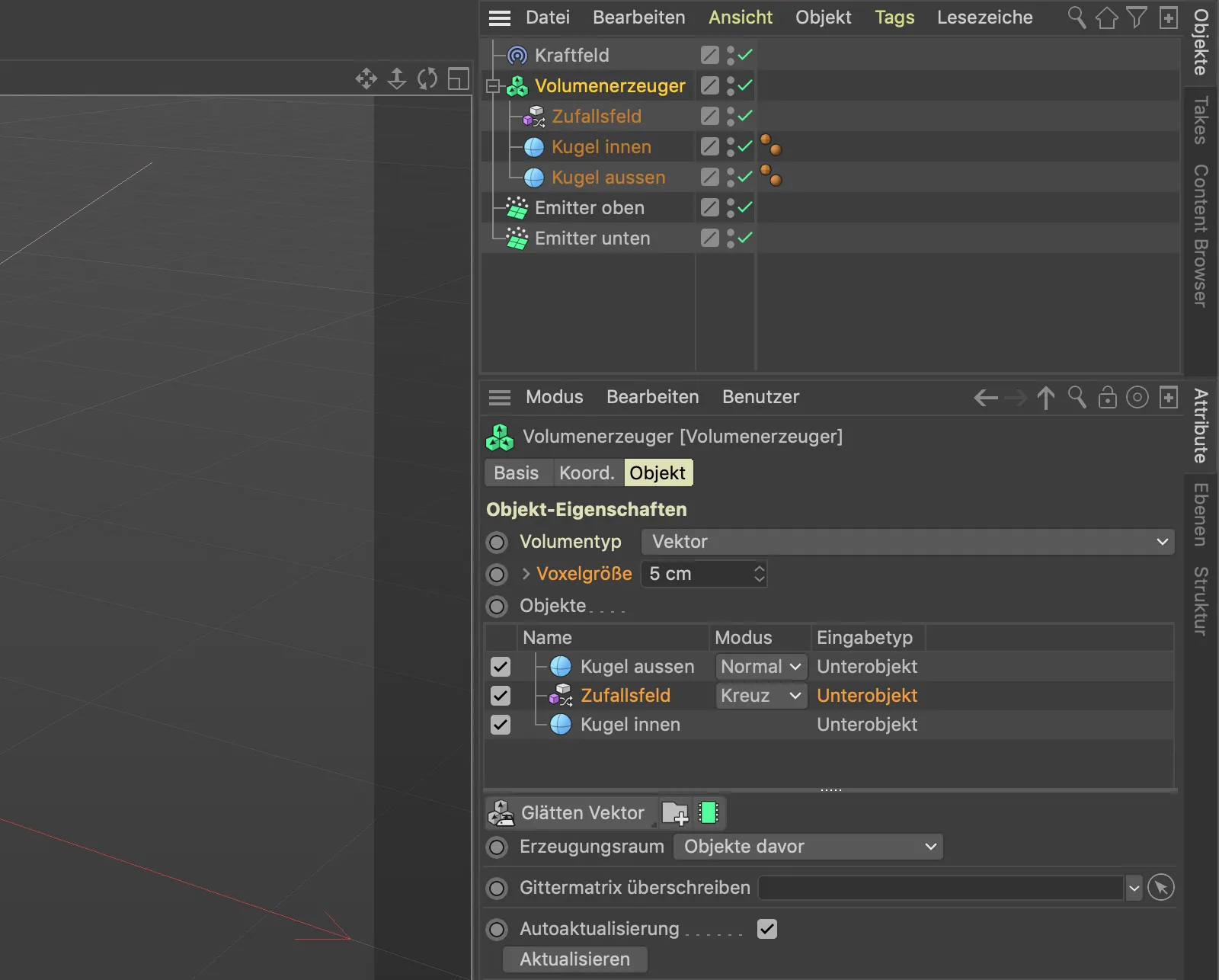
Нека внесем малко ред в списъка с обекти. Първо ще преместим "външната сфера" на последно място в реда. Тъй като случайнополето действа върху подложената му "вътрешна сфера", но трябва да бъде обработено веднага след "външната сфера", ще създадем просто папка, в която да преместим случайнополето и вътрешната сфера. За целта щракаме върху бутона Папка под списъка с обекти.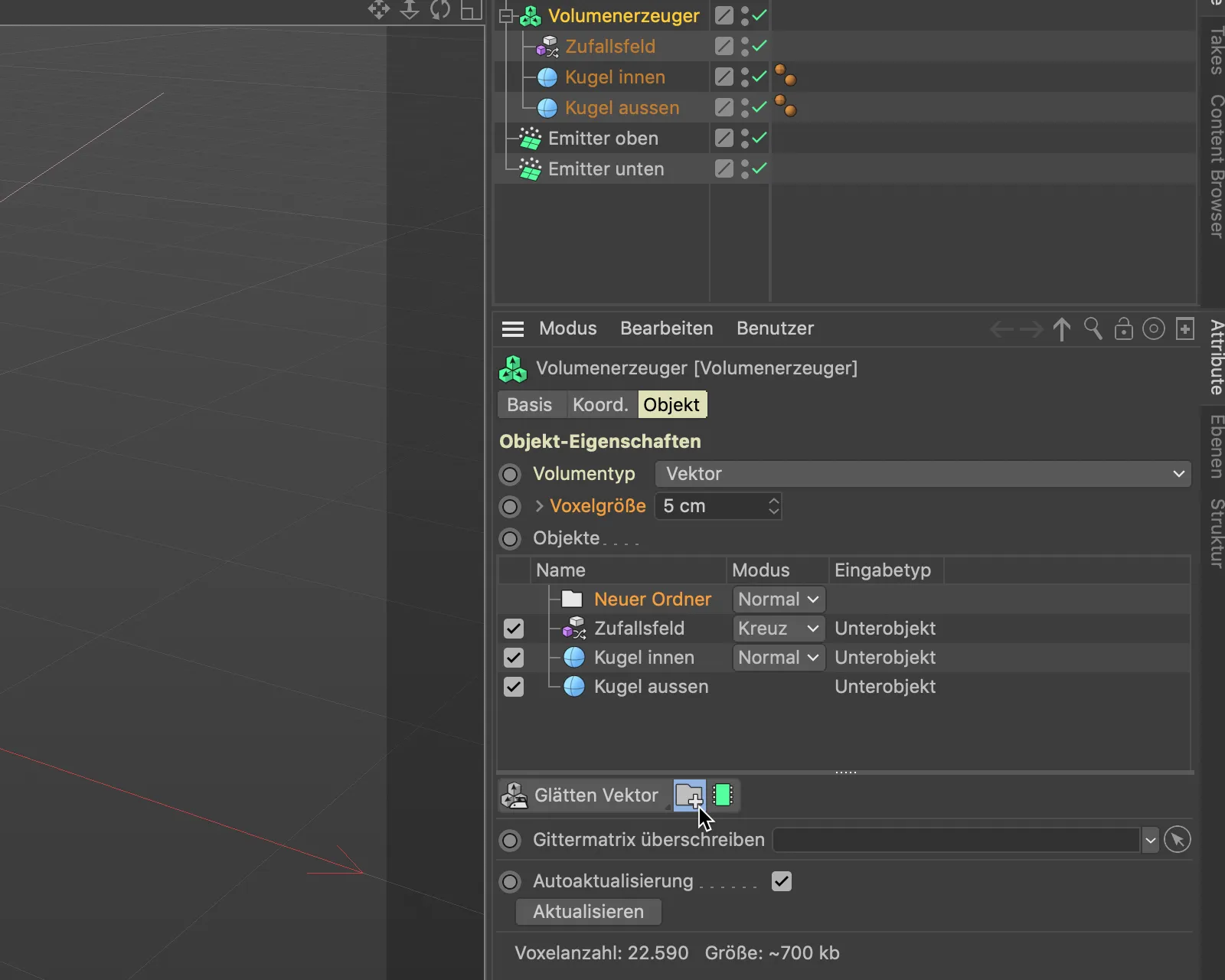
Сега преместваме случайнополето и вътрешната сфера от списъка с обекти на генератора на обема, като ги пуснем и преместим в тази нова папка.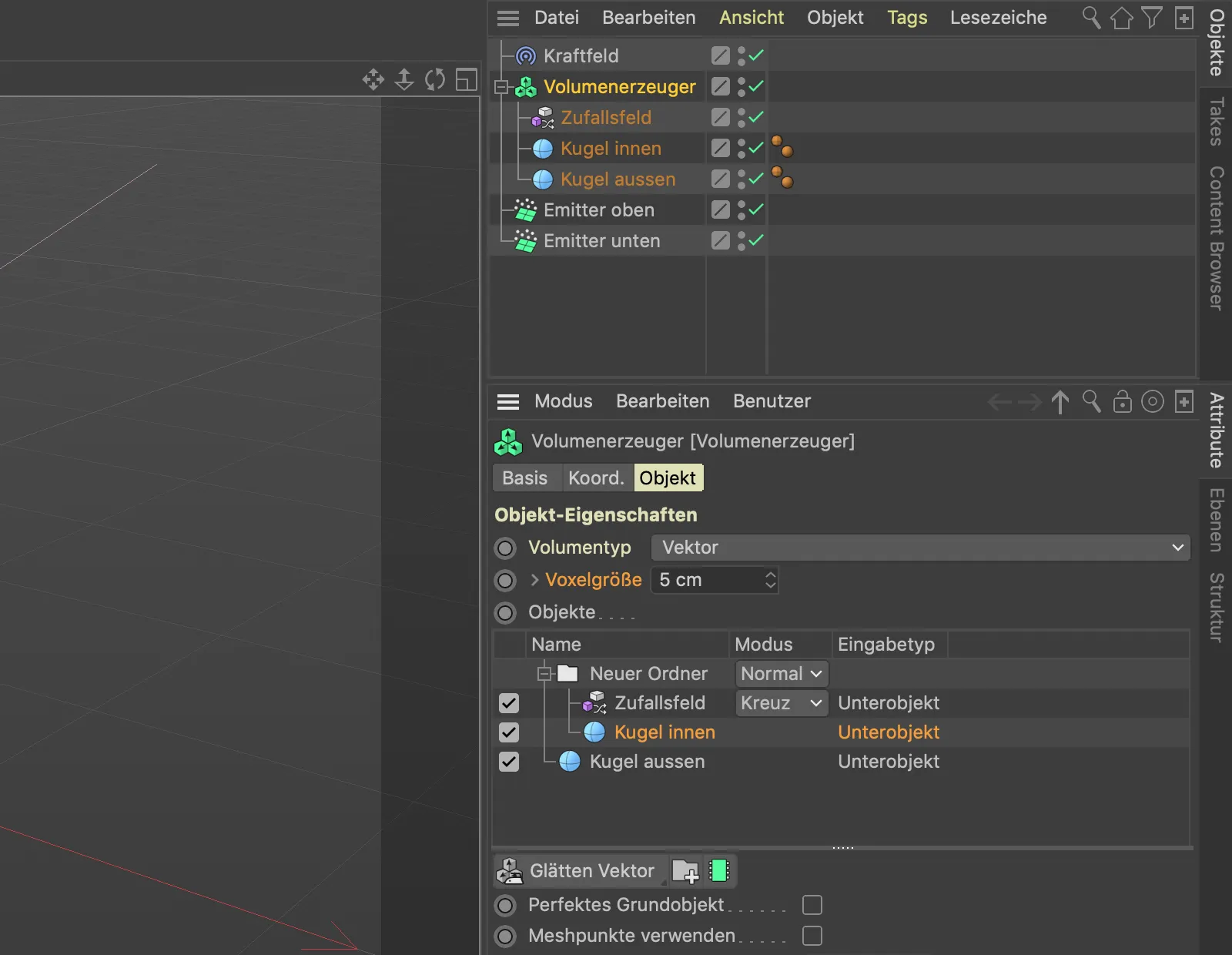
Тъй като векторите на външната сфера, които са перпендикулярни на повърхността на сферата, действат първи, попадащите частици в момента все още се отразяват напълно. За да обърнем векторното поле на външната сфера, използваме филтър за обем, от които имаме на разположение няколко за работа с вектори. Намираме менюто Филтър за обем под списъка с обекти и избираме Филтъра за обръщане на вектора.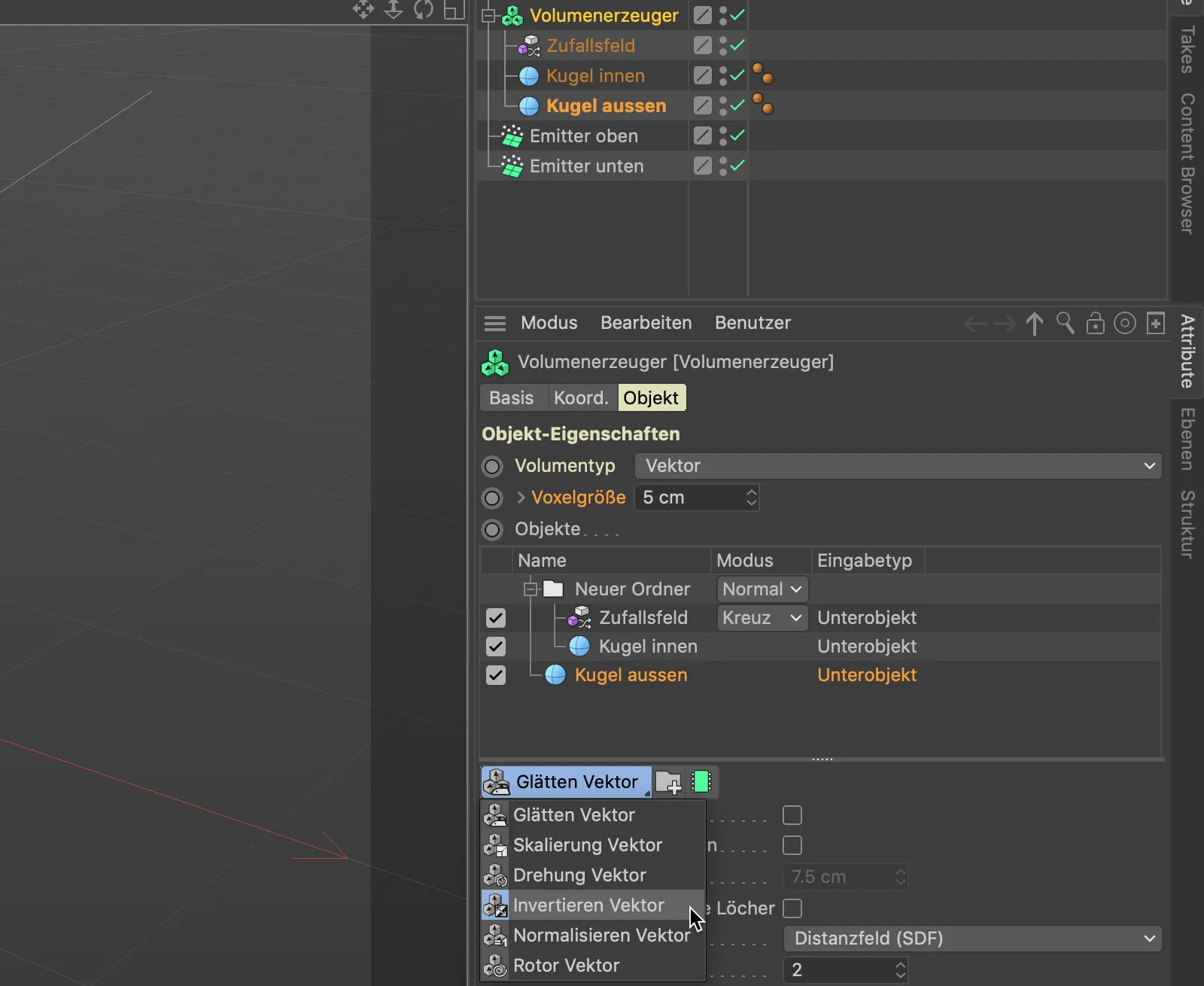
Тъй като искаме филтърът за обем да действа само върху векторите на външната сфера, го позиционираме директно над "външната сфера" чрез Drag-and-drop.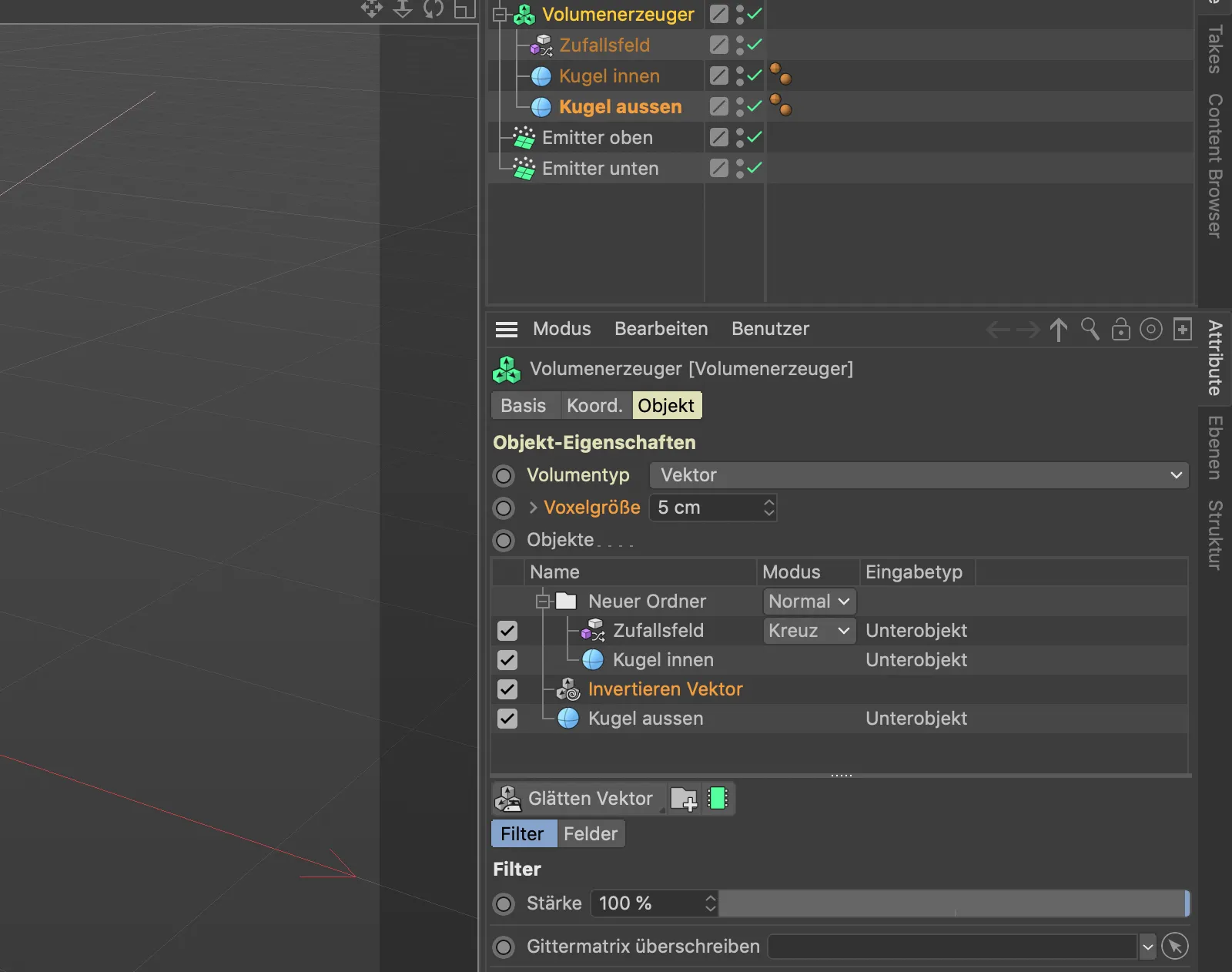
Сега всичко би следвало да функционира както сме искали. С един щрак върху бутона за възпроизвеждане можем да видим, че всички векторни полета са коректно настроени. Частиците удрят върху сферата и се разпределят случайно по повърхността.
Можем да добавим още малко живот в потоците на частиците, като анимираме шумното поле на случайнополето.
За целта отваряме диалоговия прозорец на случайнополето и задаваме начална скорост, в моя случай 50%.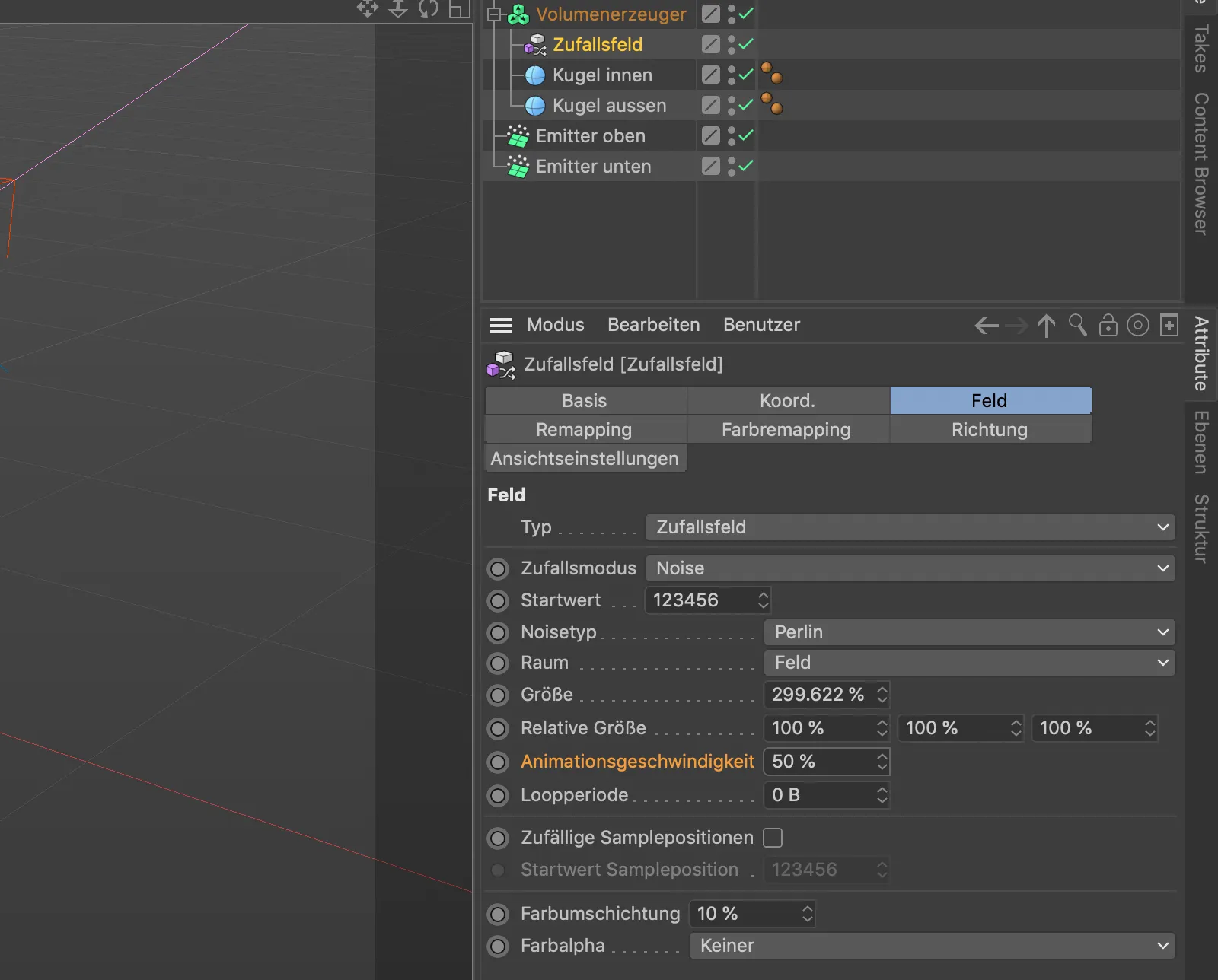
Сега потоците на частиците стават по-къси поради анимирания шум, като се разпадат на повече места.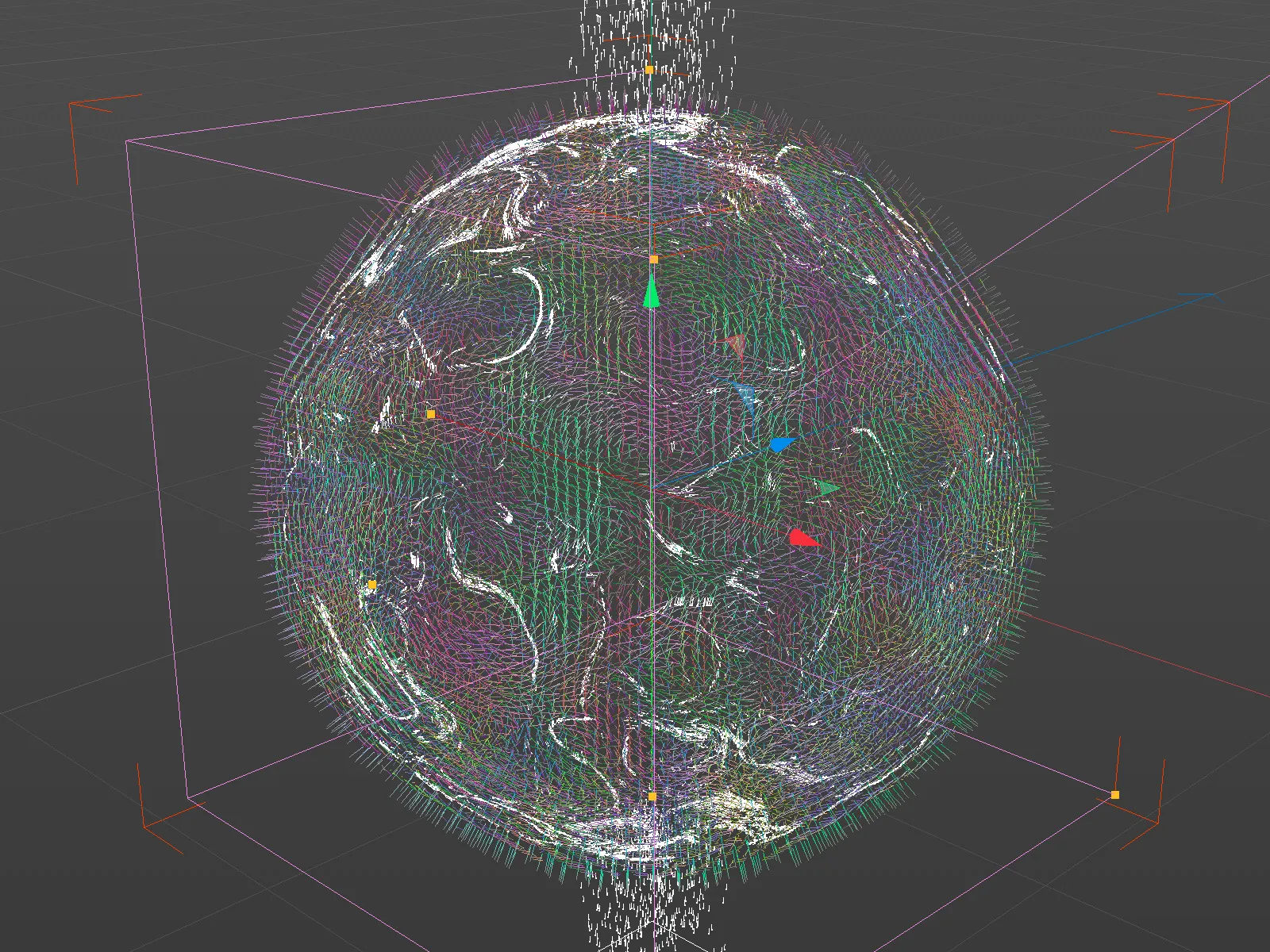
Преобразуване на частиците в сплайн пътища
Сега частиците можем да изпратим произволен - предпочитано малък - обект на пътя над повърхността на сферата. Една алтернатива е автоматично проследяване на пътищата на частиците и превръщането им в сплайн пътища. За тази цел използваме Обекта "Трейсер" от менюто MoGraph.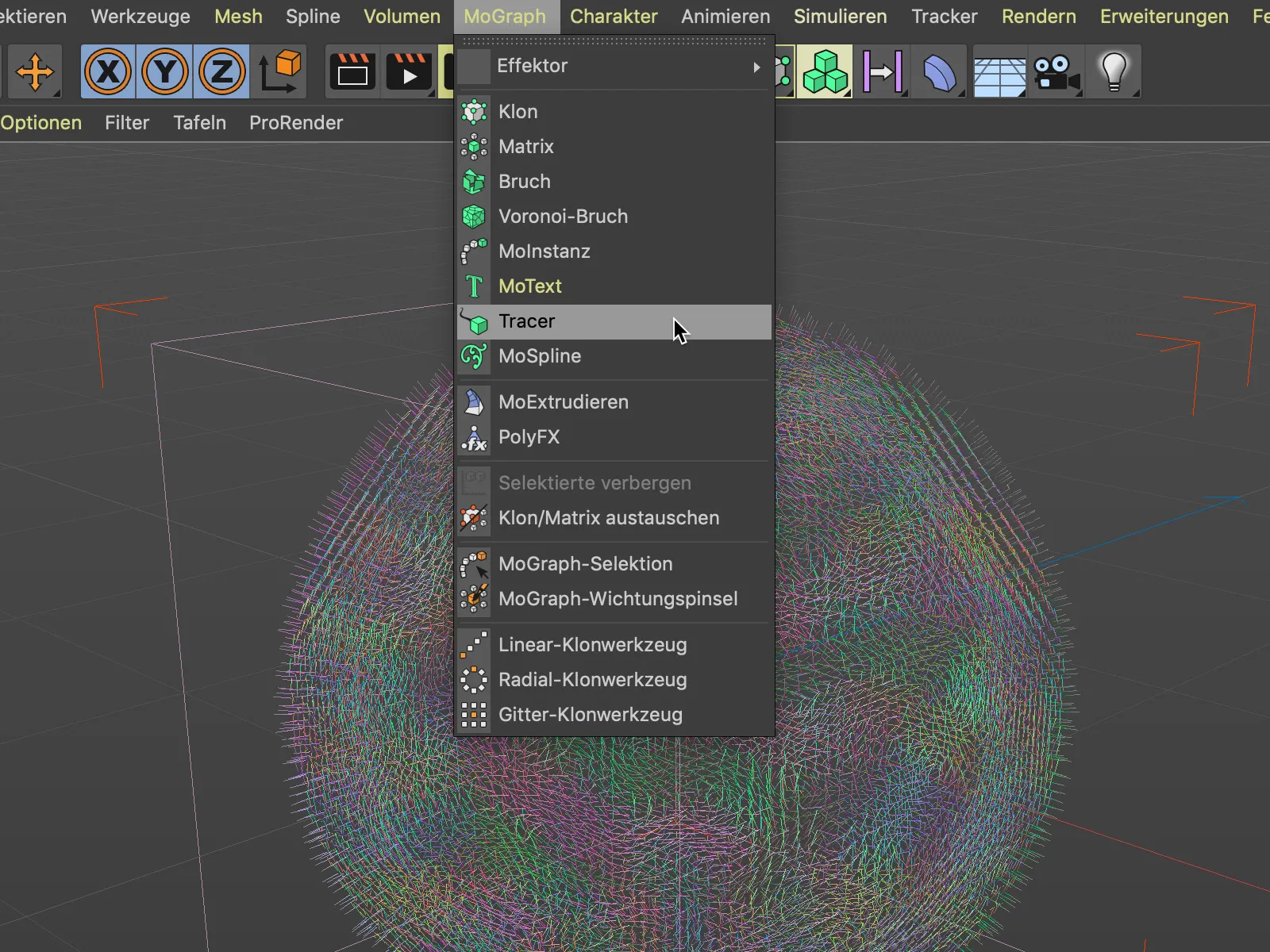
За да превърнем потоците на частиците на сплайн пътища в двата Имитатора, пускаме и преместваме двата Обекта на Имитатори
през Мениджъра на Обекти в полето Връзка на Трейсера в диалоговия прозорец на Обекта "Трейсер".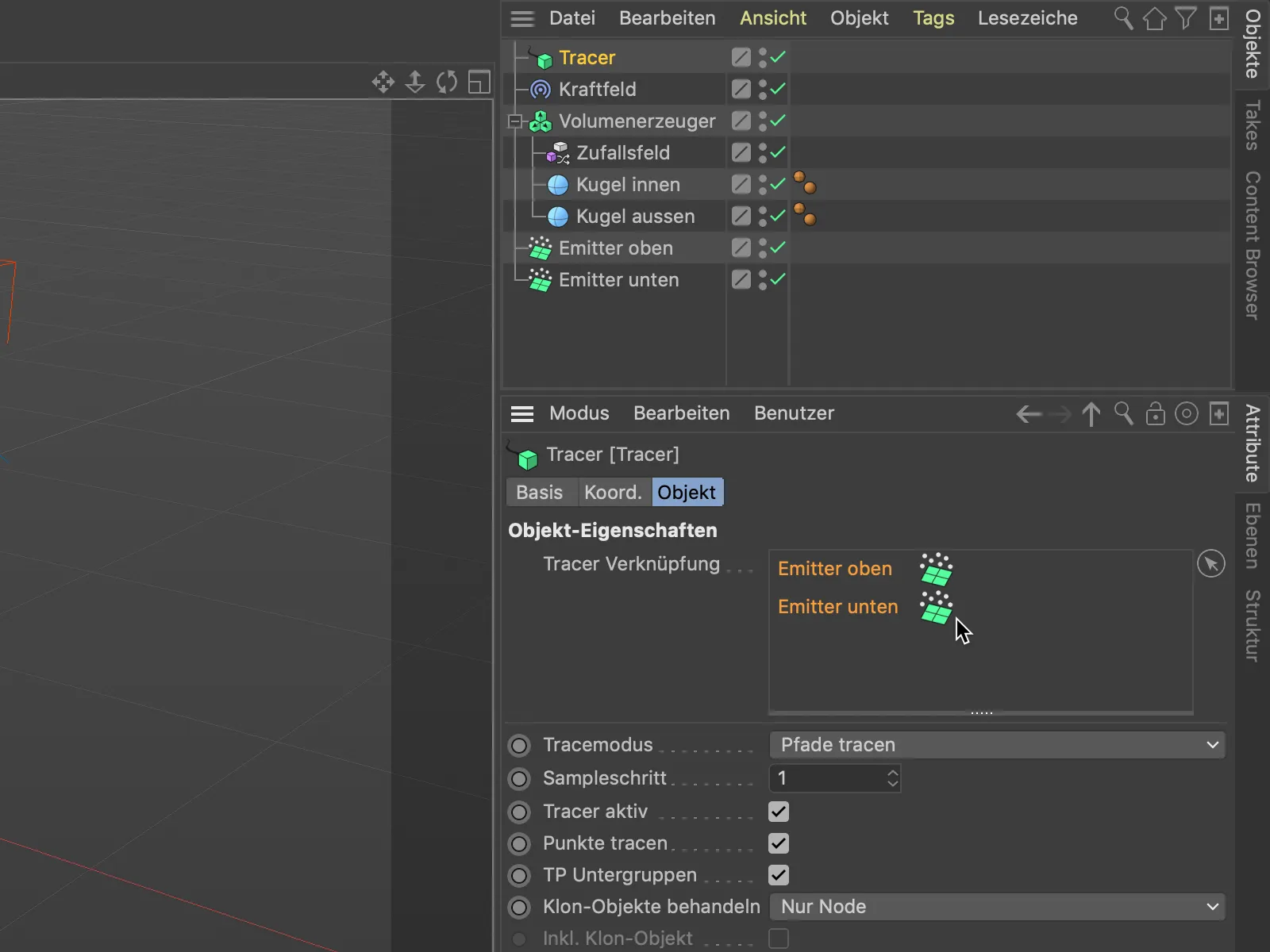
Понеже с времето имитаторите изхвърлят доста частици, ограничаваме дължината на сплайн пътищата, генерирани от Трейсера. В диалоговия прозорец на Трейсера избираме Limits за End...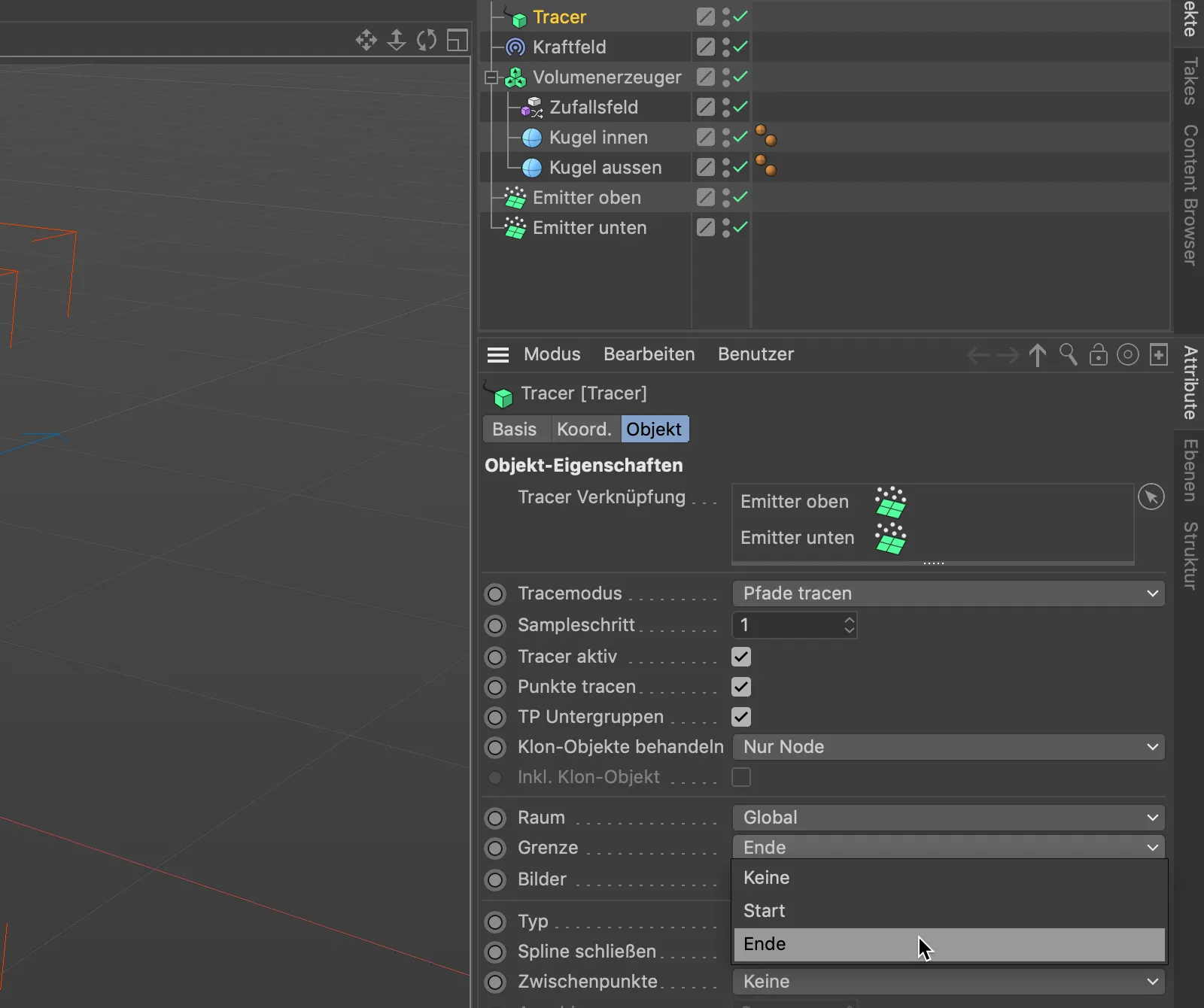
... и задаваме дължината на сплайн пътищата чрез параметъра Frames. Аз избрах дължина от 100 кадъра. По-ниски стойности дават съответно по-къси сплайн пътища.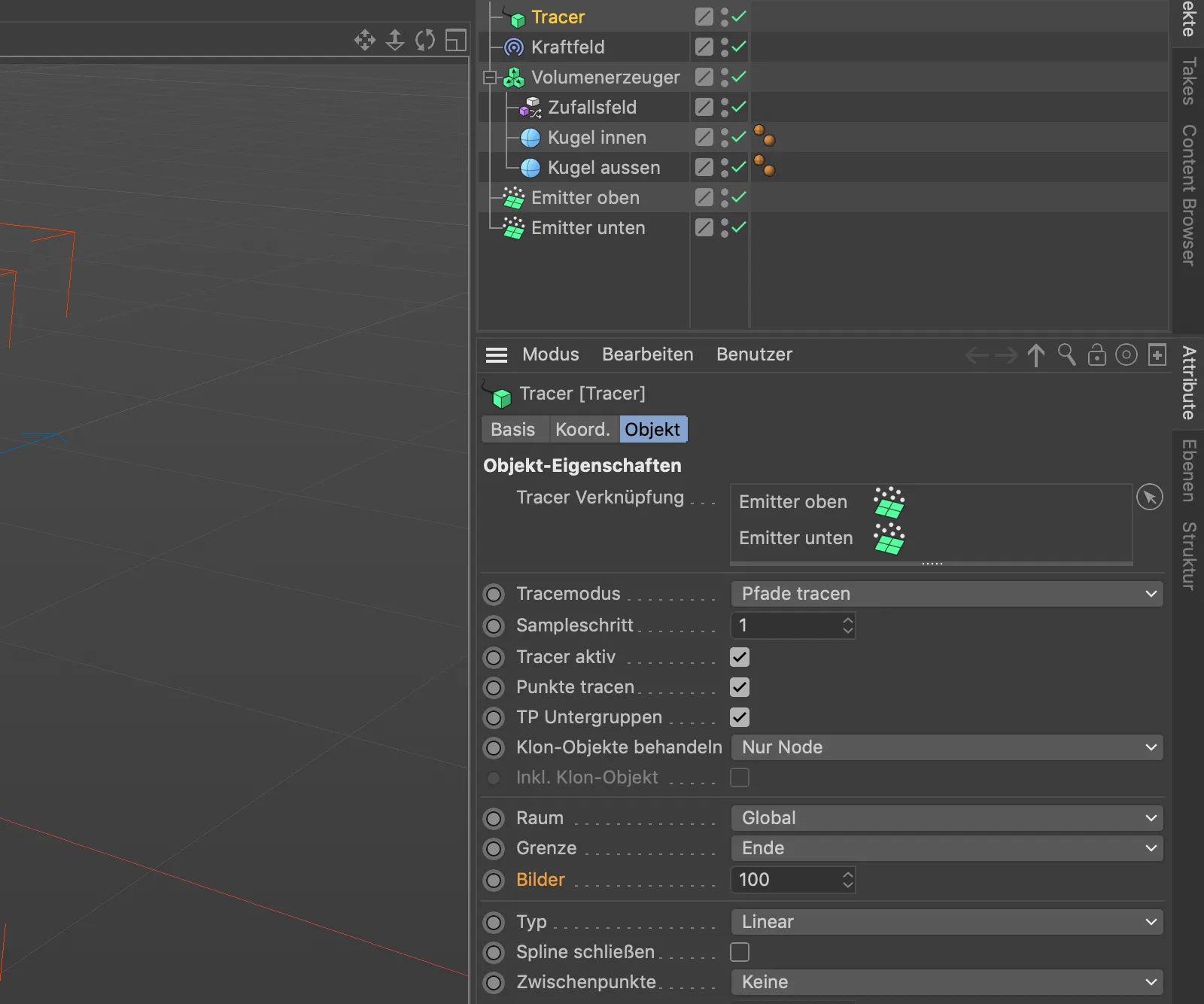
След щракване върху бутона за възпроизвеждане можем да наблюдаваме как сплайн пътищата, генерирани от Трейсера, се движат анимирано над повърхността на сферата.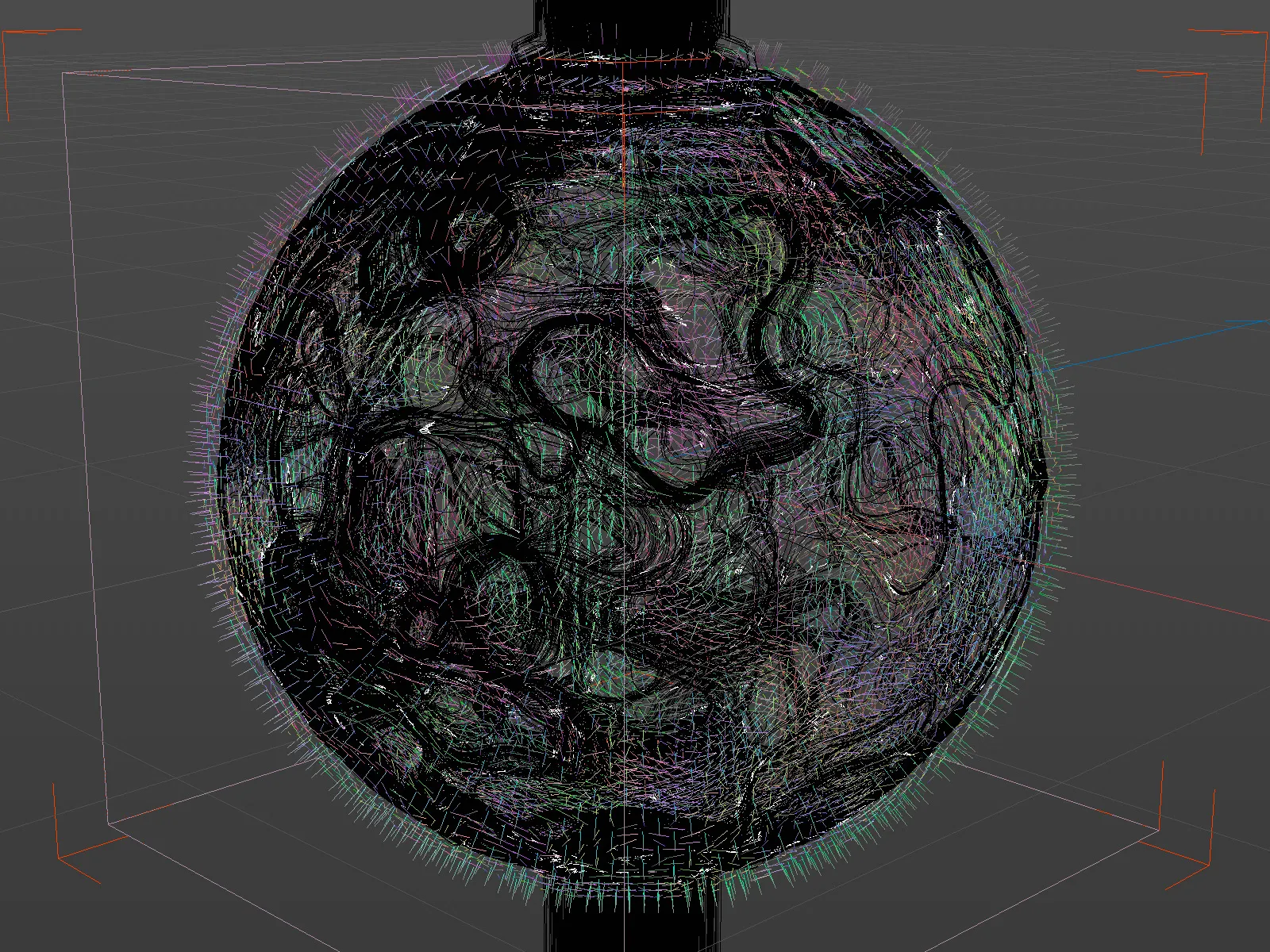
За началната снимка на този урок си създадох още един дубликат на обекта "Сфера" и го облечох в червен материал. С изключение на Трейсера, можем да деактивираме видимостта на всички други обекти в Мениджъра на Обекти.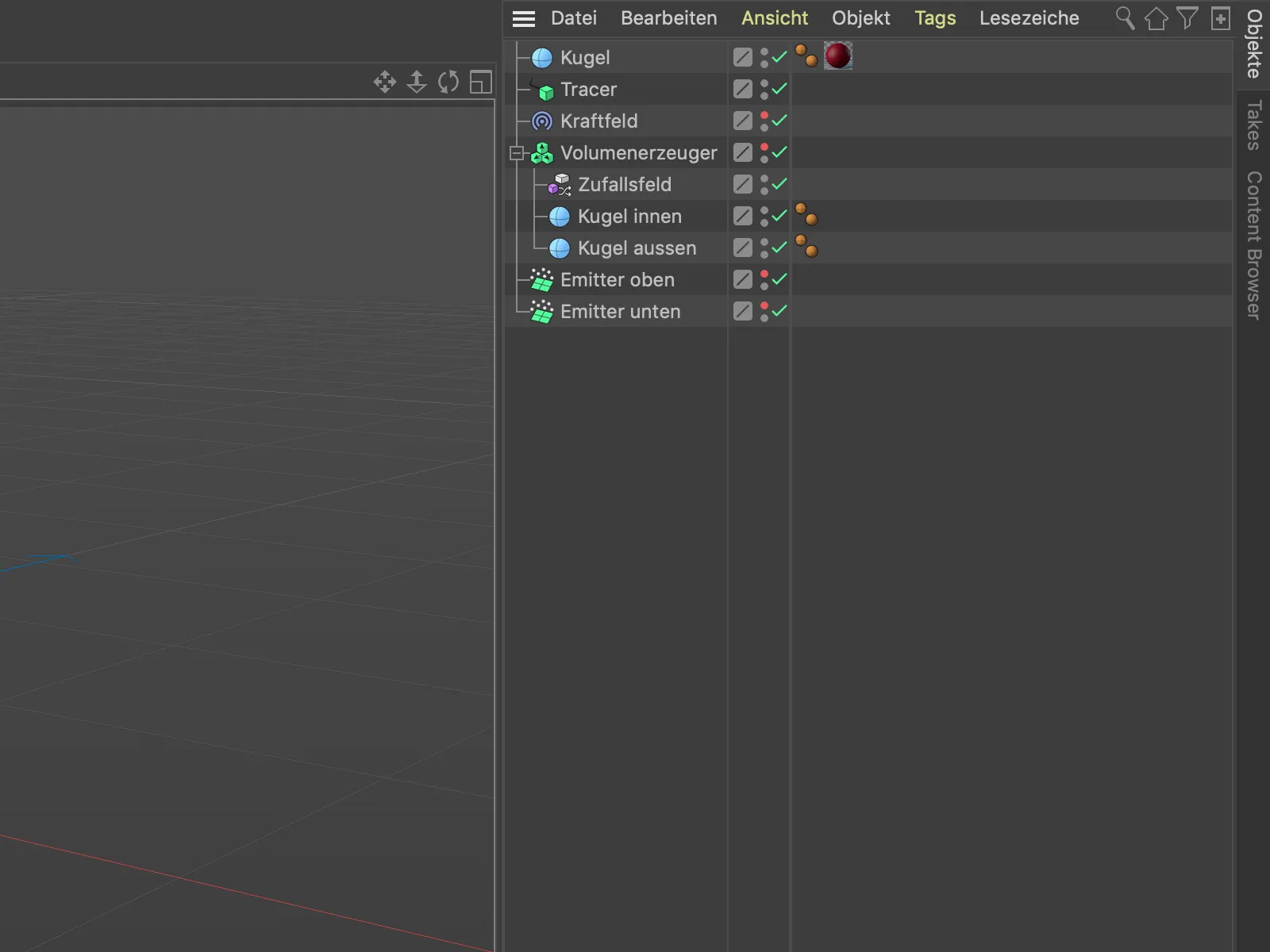
За да създадете тримерни обекти от пътищата на сплайн, генерирани от обекта Трейсър-, можете да подчините обекта Трейсър- на примерно обект Кръг- в обект Суийп-. В този случай обаче внимавайте за броя на частиците и времето на техния живот, тъй като в противен случай компютърът много бързо ще започне да забива …